HP ScanJet 2000 s1, ScanJet 3000 s0, ScanJet 3000 s2, ScanJet 3000 s3, ScanJet 3000 s4 User's manual [ru]
...Page 1

ScanJet Pro 2000 s1 and 3000 s3
Руководство пользователя
3000 s32000 s1
www.hp.com/go/sj2000s1
www.hp.com/go/sj3000s3
Page 2
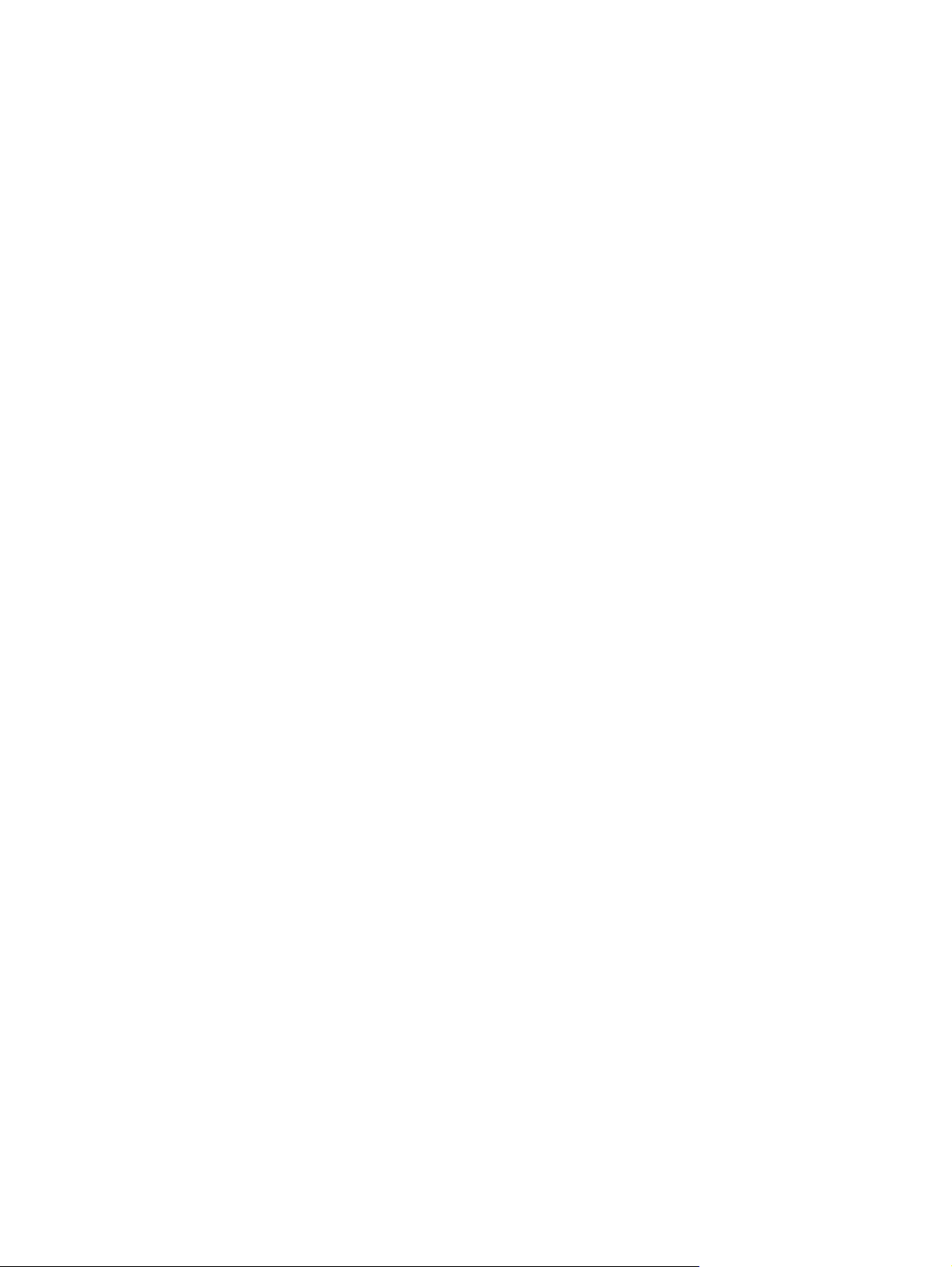
Page 3
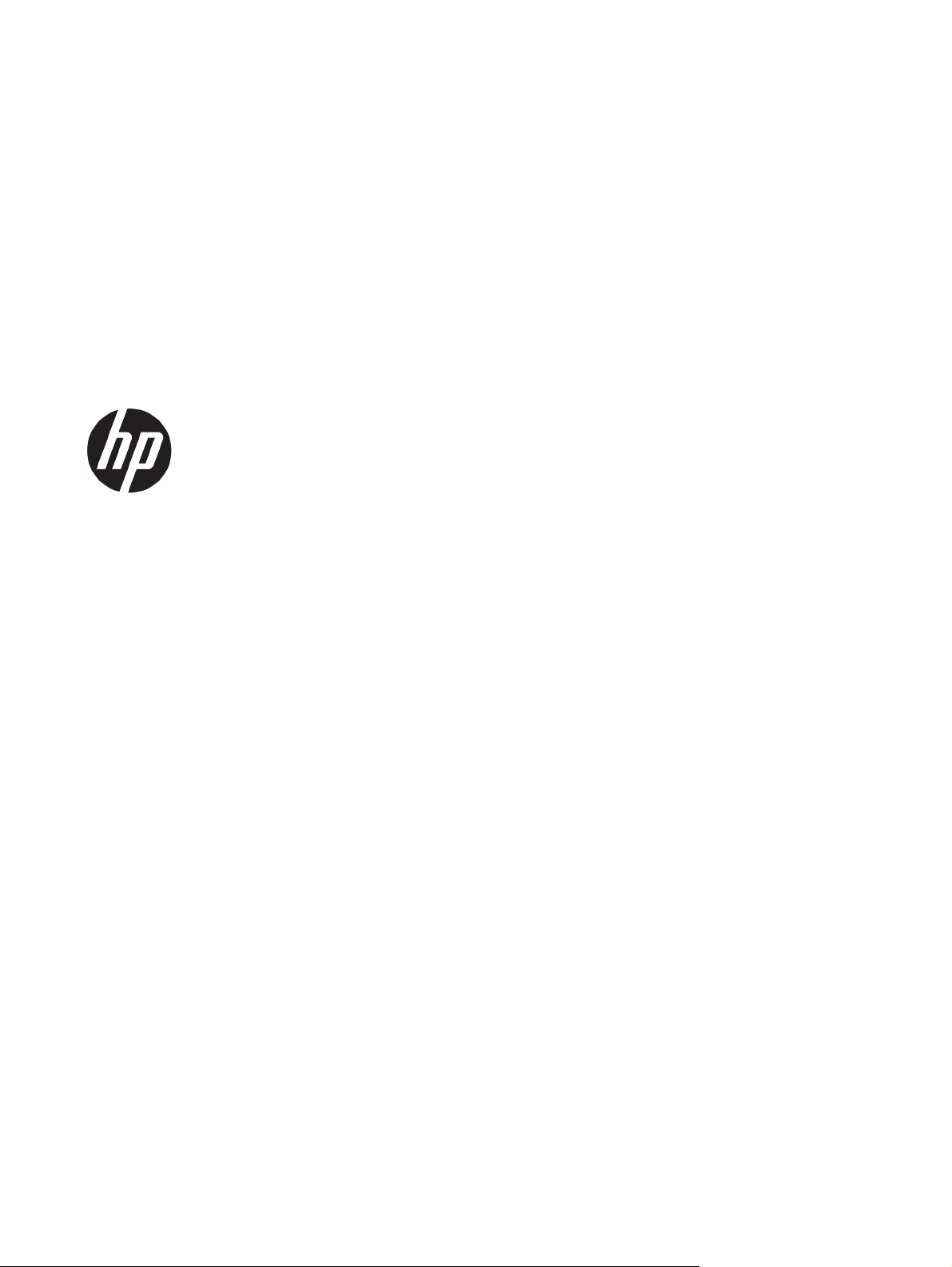
HP ScanJet Pro 2000 s1 and 3000 s3
Руководство пользователя
Page 4
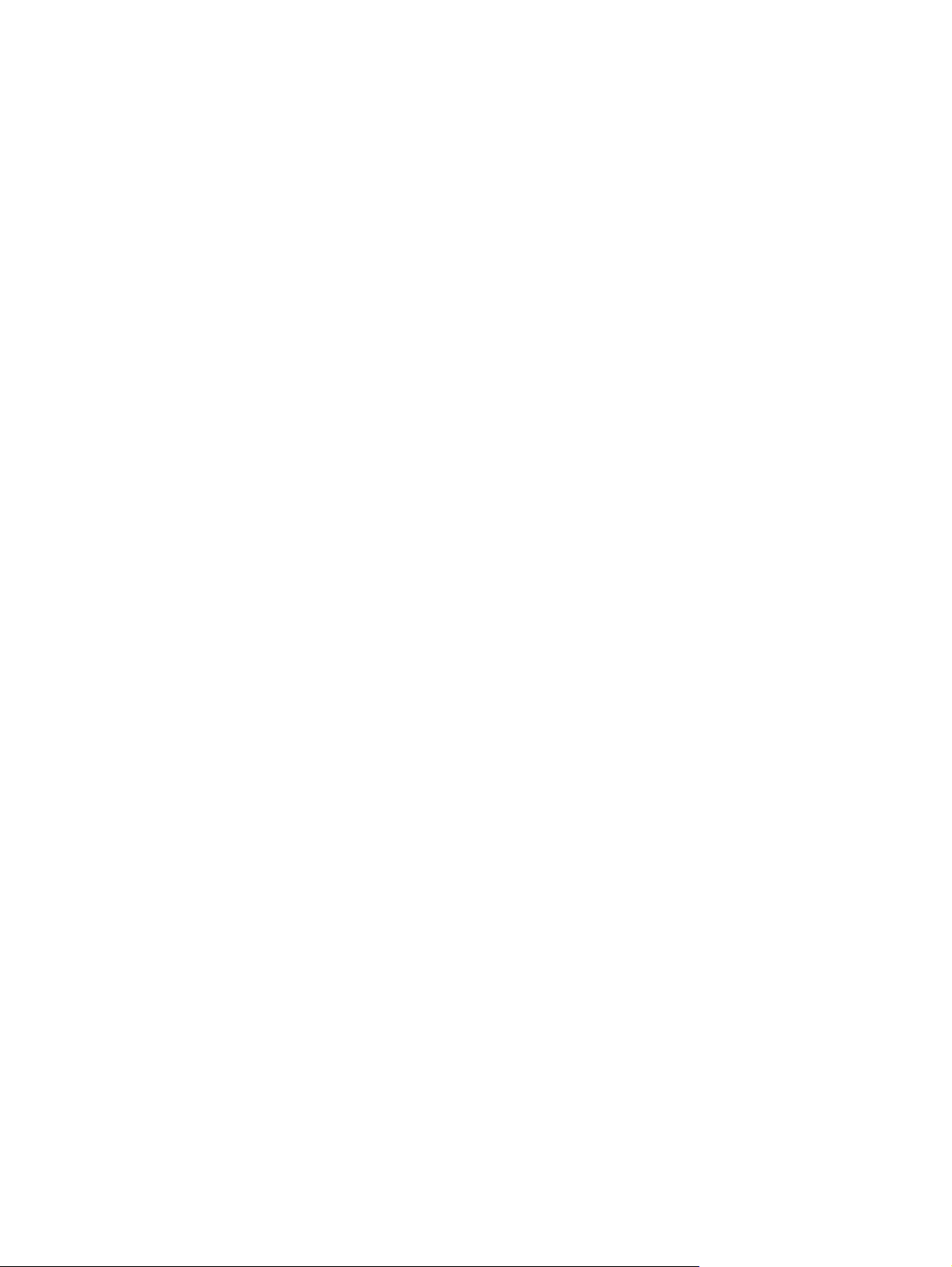
Авторские права и лицензия
© Copyright 2016 HP Development Company,
L.P.
Копирование, адаптация или перевод без
предварительного письменного разрешения
запрещены, за исключением случаев,
разрешенных законом об авторских правах.
Информация, содержащаяся в этом
документе, может быть изменена без
предварительного уведомления.
Гарантии на изделия и услуги HP
устанавливаются в специальных
гарантийных положениях, прилагаемых к
таким изделиям и услугам. Ничто из
сказанного в настоящем
документе не
должно истолковываться как
дополнительная гарантия. HP не несет
ответственности за технические или
редакторские ошибки или упущения,
содержащиеся в настоящем документе.
Edition 1, 10/2016
Информация о товарных знаках
®
Adobe
, Adobe Photoshop®, Acrobat® и
PostScript
®
являются зарегистрированными
товарными знаками Adobe Systems
Incorporated.
Название Apple и логотип Apple являются
товарными знаками компании Apple Inc.,
зарегистрированными в США и других
странах.
AirPrint является зарегистрированным
товарным знаком Apple Inc. в США и в других
странах/регионах.
OS X является зарегистрированным
товарным знаком Apple Inc. в США и в других
странах/регионах.
Microsoft®, Windows®, Windows XP® и
Windows Vista® являются
зарегистрированными в США товарными
знаками Microsoft Corporation.
Google™ и Google Maps™ являются
товарными знаками компании Google Inc.
Page 5
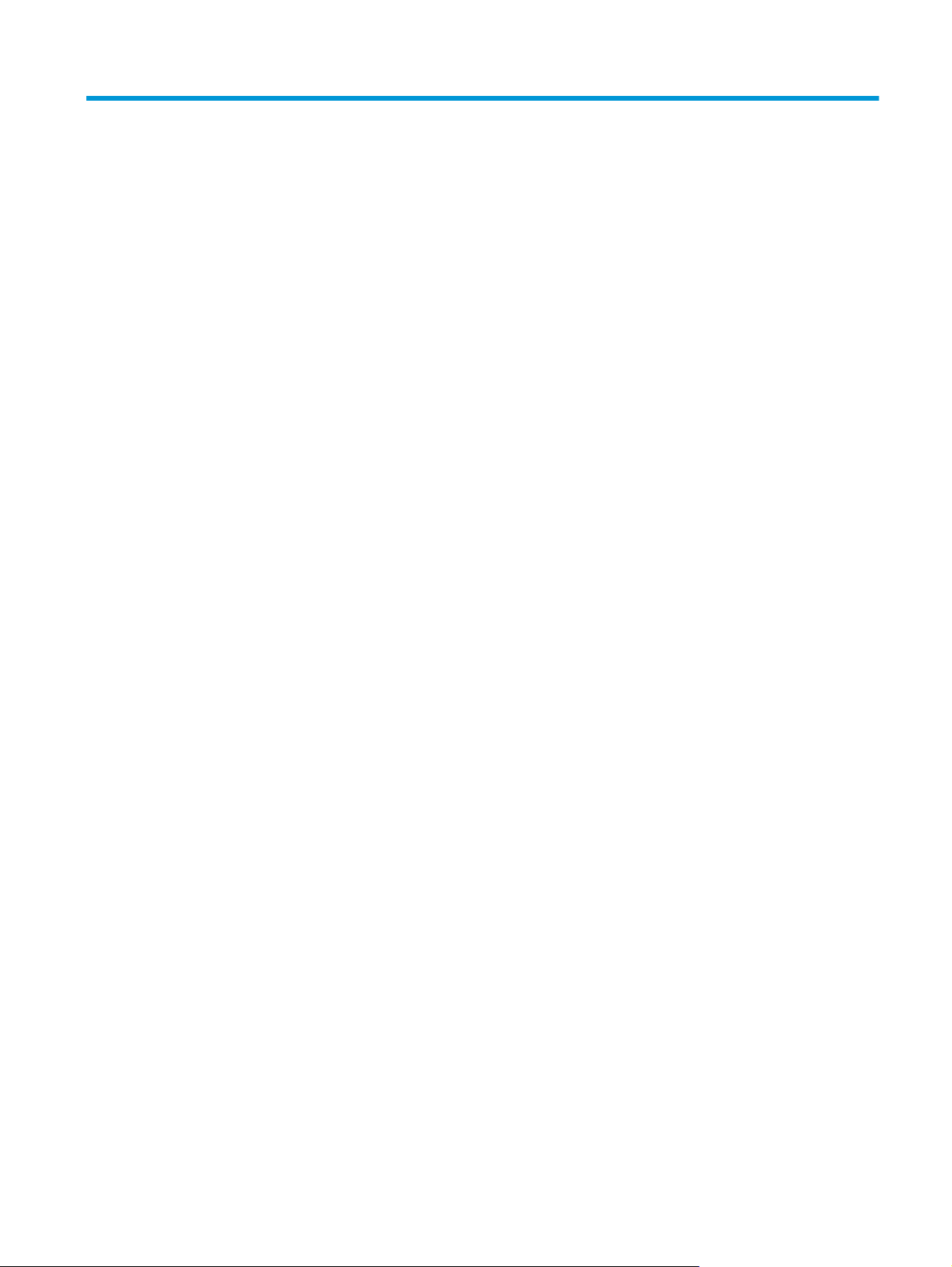
Содержание
1 Общие сведения о возможностях устройства ............................................................................................... 1
Изображения устройства .................................................................................................................................... 2
Вид спереди ....................................................................................................................................... 2
Вид сзади — модели 2000 s1 ........................................................................................................... 3
Вид сзади — модели 3000 s3 ........................................................................................................... 3
Расположение серийного номера и номера изделия .................................................................... 3
Вид панели управления — модели 2000 s1 ................................................................................... 4
Вид панели управления — модели 3000 s3 ................................................................................... 4
Технические характеристики ............................................................................................................................. 6
Технические характеристики ........................................................................................................... 6
Поддерживаемые ОС ........................................................................................................................ 6
Габариты устройства ......................................................................................................................... 7
Потребляемая мощность, электрические характеристики и акустическая эмиссия ................. 7
Допустимые условия эксплуатации ................................................................................................ 8
Аппаратная настройка
Программное обеспечение (Windows) ............................................................................................................. 10
Программное обеспечение HP Scan ............................................................................................... 10
HP Scanner Tools Utility (Программа HP для обслуживания сканера) ........................................ 10
HP TWAIN ........................................................................................................................................... 10
ISIS (только модели 3000 s3) .......................................................................................................... 10
WIA ..................................................................................................................................................... 11
Программное обеспечение сканера (Mac OS X) ............................................................................................... 12
HP Easy Scan ..................................................................................................................................... 12
HP Utility ............................................................................................................................................ 12
Спящий режим и параметры автовыключения .............................................................................................. 13
и установка ПО .............................................................................................................. 9
2 Использование сканера .............................................................................................................................. 15
Загрузка оригиналов ......................................................................................................................................... 16
Советы по загрузке документов .................................................................................................... 16
Поддерживаемые типы и форматы бумаги ................................................................................. 17
Загрузка документов ....................................................................................................................... 18
Загрузка карточек ........................................................................................................................... 20
RUWW iii
Page 6
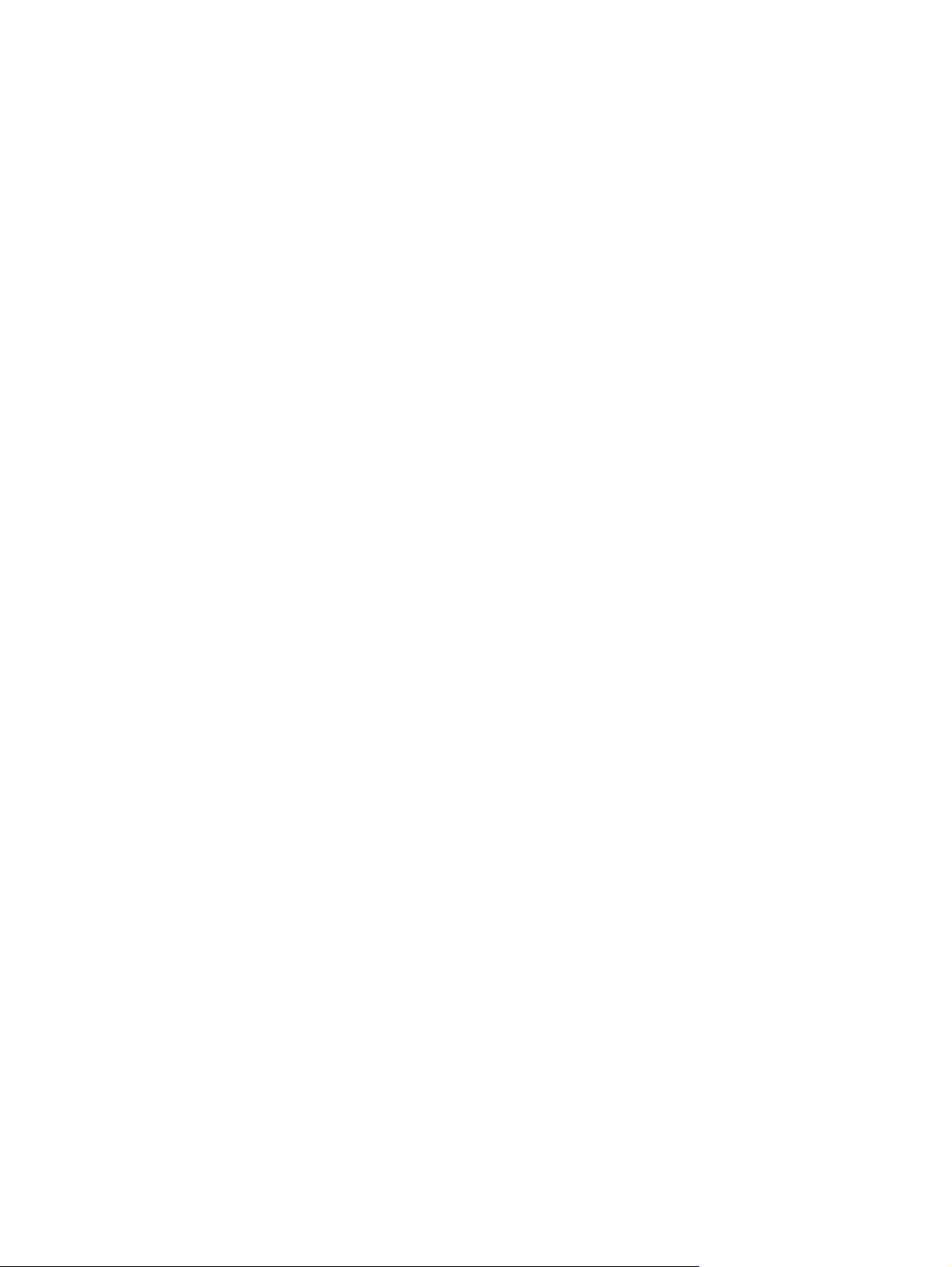
Запуск сканирования с устройства ................................................................................................................... 23
Сканирование с помощью кнопок на панели управления .......................................................... 23
Использование программы сканирования (Windows) .................................................................................... 24
Сканирование в изображение ........................................................................................................ 24
Сканирование в PDF ........................................................................................................................ 24
Сканирование текста для редактирования (OCR) ........................................................................ 25
Сканирование в сообщения электронной почты ......................................................................... 25
Сканирование в облако ................................................................................................................... 25
Сканирование длинных или сверхдлинных документов ........................................................... 25
Определение подачи нескольких листов (только модели 3000 s3) ......................................... 26
Регулярное сканирование .............................................................................................................. 26
Фильтрация цвета в документе (исключение цвета) .................................................................. 26
Автоматическое определение размера страницы ....................................................................... 27
Автоматическая обрезка или разделение сканированных изображений под размер
страницы .......................................................................................................................................... 27
Автоматическое определение цвета ............................................................................................. 27
Автоматическое выпрямление сканированных изображений ................................................... 28
Сканирование с помощью другого ПО сканирования ................................................................. 28
Использование программы сканирования (Mac) ............................................................................................ 29
Сканирование в сообщения электронной почты ......................................................................... 29
HP Easy Scan ..................................................................................................................................... 29
Сканирование из других приложений ........................................................................................... 30
Дополнительные настройки с HP Utility для OS X ........................................................................ 30
Откройте утилиту HP Utility .......................................................................................... 30
Функции HP Utility ......................................................................................................... 30
Мобильное сканирование (только беспроводные модели
Рекомендации по сканированию ..................................................................................................................... 32
Оптимизация скорости сканирования ........................................................................................... 32
Сканирование непрочных оригиналов .......................................................................................... 32
3000 s3) ........................................................... 31
3 Уход и обслуживание ................................................................................................................................. 33
Очистка устройства ............................................................................................................................................ 34
Очистка полос сканирования ......................................................................................................... 34
Очистка тракта подачи бумаги ...................................................................................................... 35
Очистка роликов .............................................................................................................................. 36
Детали, подлежащие замене ........................................................................................................................... 40
Замена комплекта роликов (модели 2000 s1) .............................................................................. 40
Замена модуля ролика захвата ................................................................................... 40
Замена роликов разделения ........................................................................................ 42
Замена комплекта роликов (модели 3000 s3) .............................................................................. 43
Замена модуля ролика захвата ................................................................................... 43
iv RUWW
Page 7
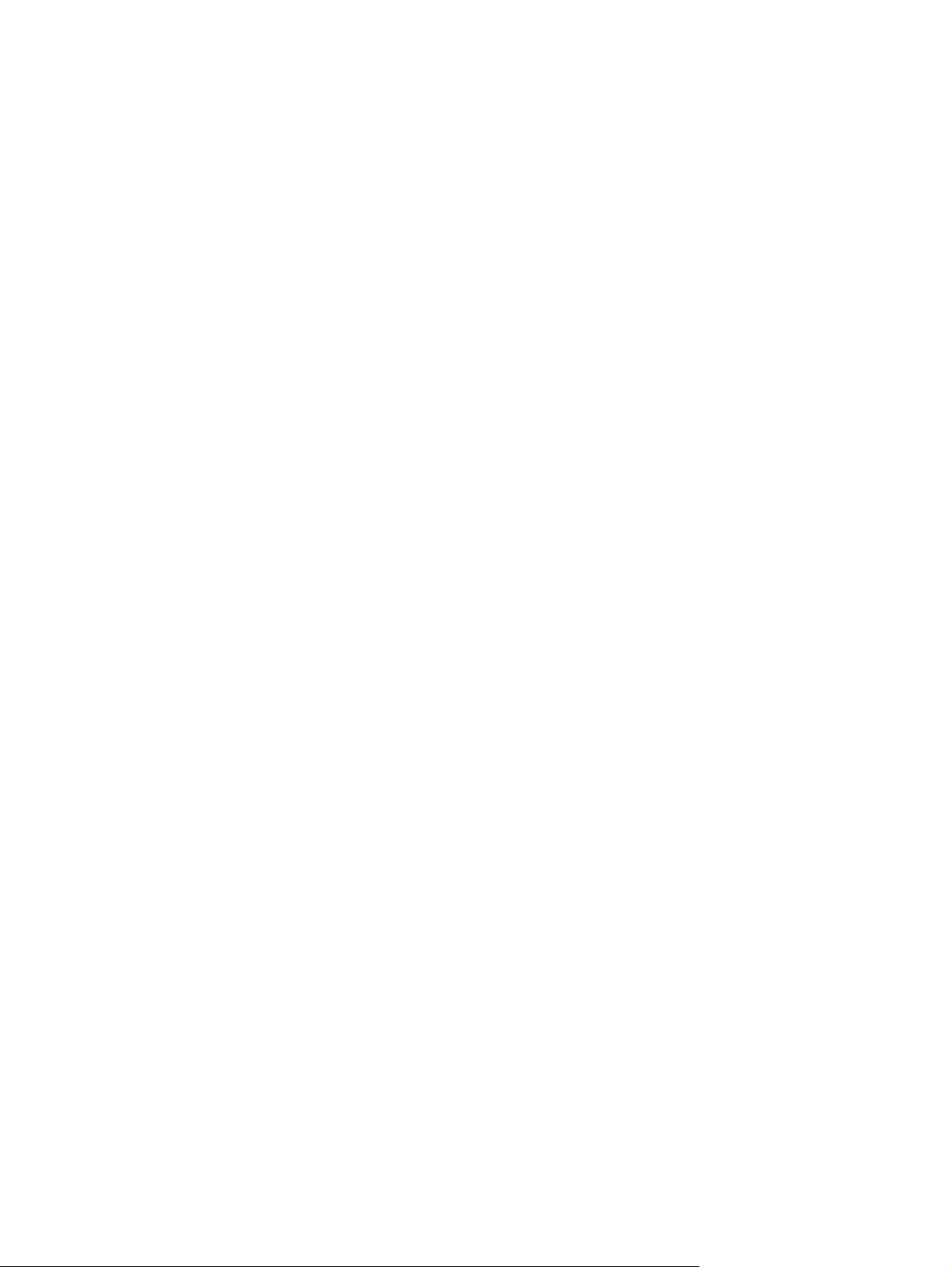
Замена роликов разделения ........................................................................................ 45
Заказ запасных частей и аксессуаров .............................................................................................................. 47
4 Решение проблем ....................................................................................................................................... 49
Основные советы по устранению неполадок ................................................................................................. 50
Проверка сканера ............................................................................................................................ 50
Пояснение состояний индикаторов на панели управления .......................................................................... 52
Проблемы при установке ПО сканера .............................................................................................................. 53
Проверка кабелей ........................................................................................................................... 53
Удаление и повторная установка драйверов и инструментов HP ScanJet (Windows) .............. 53
Проблемы с питанием ....................................................................................................................................... 55
Проверка питания сканера ............................................................................................................. 55
Сканер не включается ..................................................................................................................... 55
Работа сканера приостановлена
Сканер постоянно отключается ..................................................................................................... 56
Замятие бумаги ................................................................................................................................................... 58
Устранение замятий в подкатчике документов ........................................................................... 58
При загрузке носителей часто происходит замятие .................................................................... 58
Проблемы с подачей бумаги ............................................................................................................................. 59
Замятие, перекосы, нарушение подачи или одновременная подача нескольких страниц ... 59
Бумага не выходит из сканера ....................................................................................................... 59
Дефекты качества изображения ..................................................................................................................... 60
На отпечатанной странице появляются вертикальные белые или цветные полосы ............. 60
Отсканированные изображения неровные .................................................................................. 60
Отсканированное изображение имеет штрихи или царапины .................................................. 60
Отсканированное изображение выглядит размытым ................................................................ 60
Отсканированная страница полностью черная или полностью белая ..................................... 61
Нижняя часть отсканированного изображения обрезана .......................................................... 61
Не удается увеличить изображение ............................................................................................. 61
Неполадки в работе сканера ............................................................................................................................ 62
Проблемы с подключением ........................................................................................................... 62
Проверка соединения USB ........................................................................................... 62
Неправильная работа кнопок ........................................................................................................ 62
Проблемы с эффективностью сканирования ............................................................................... 63
Сканер выполняет сканирование не сразу ................................................................. 63
Сканирование выполняется очень медленно ............................................................ 63
Сканер выполняет сканирование только одной стороны двустороннего
документа ...................................................................................................................... 63
В отсканированном документе не хватает страниц .................................................. 63
Нарушен порядок отсканированных страниц ........................................................... 63
Файлы отсканированных изображений имеют слишком большой размер ........... 63
или сканер выключен ............................................................ 55
RUWW v
Page 8
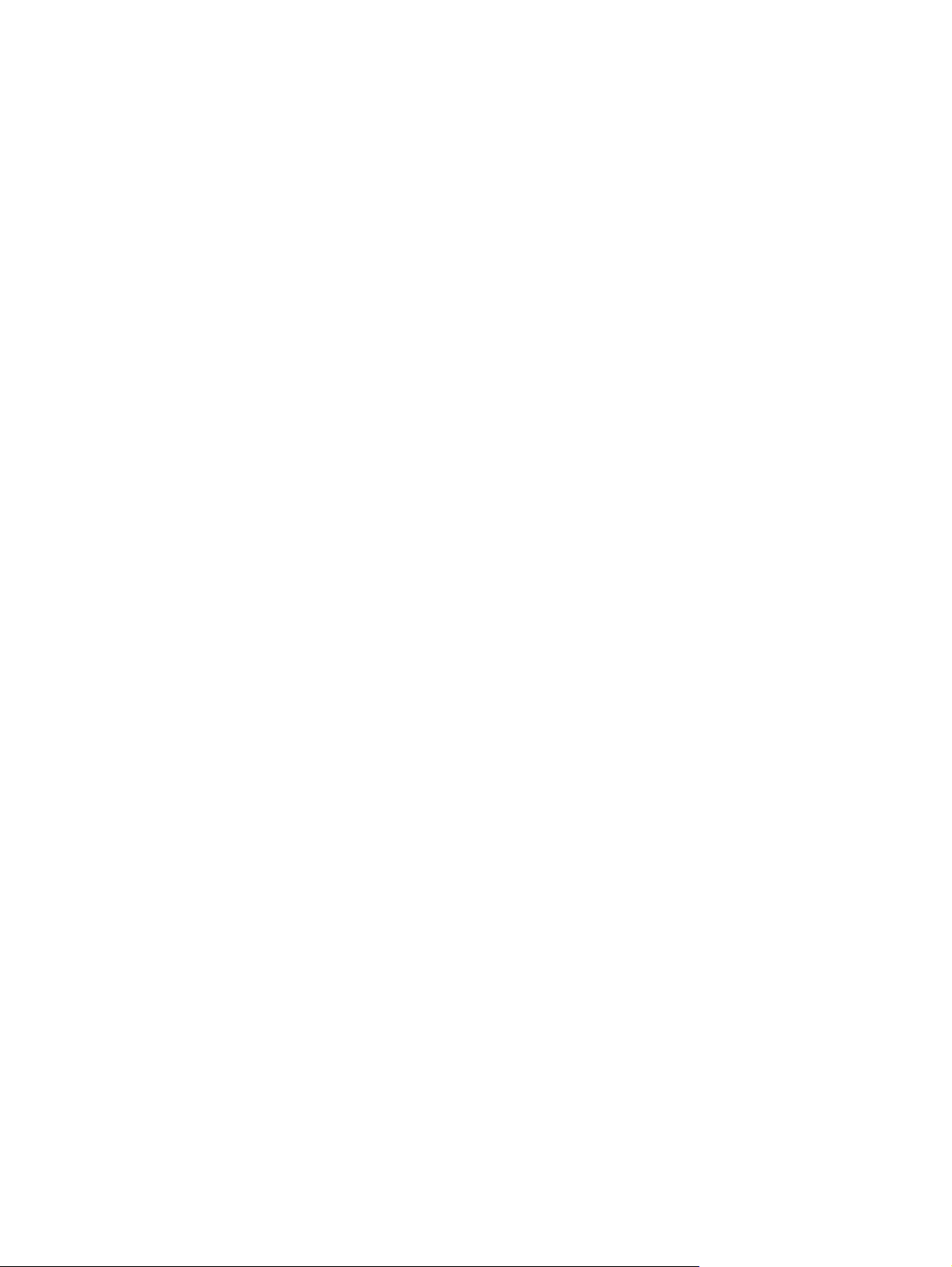
Проблемы с распознаванием текста (OCR) (Windows) ................................................................. 64
Дополнительные сведения об устранении неполадок ................................................................................. 66
Указатель ..................................................................................................................................................... 67
vi RUWW
Page 9
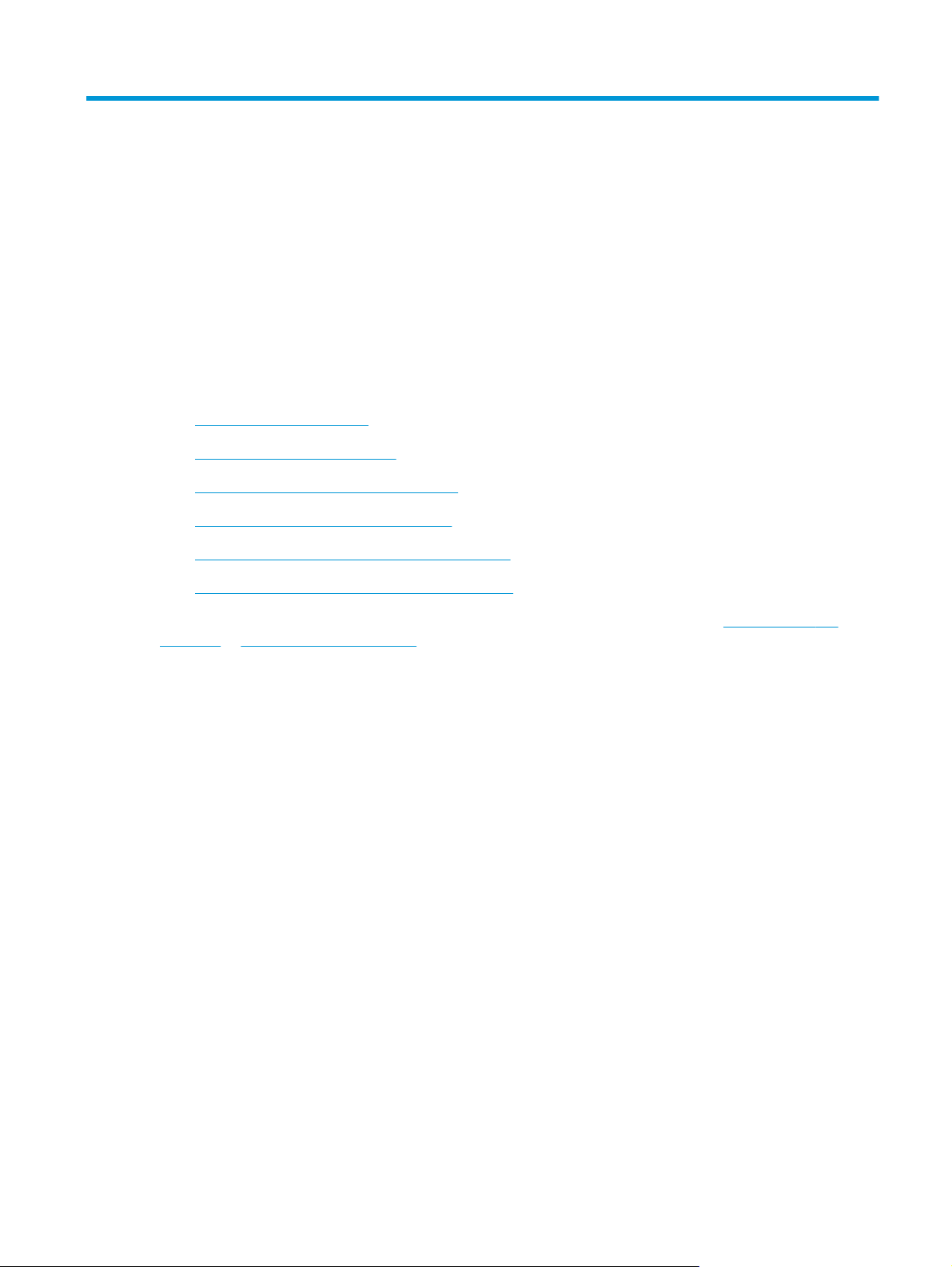
1 Общие сведения о возможностях
устройства
В данном руководстве пользователя содержатся важные сведения о сканере.
●
Изображения устройства
●
Технические характеристики
●
Аппаратная настройка и установка ПО
●
Программное обеспечение (Windows)
●
Программное обеспечение сканера (Mac OS X)
●
Спящий режим и параметры автовыключения
Следующая информация является верной на момент публикации. Подробнее см.
sj2000s1 or www.hp.com/go/sj3000s3.
В полной справке от HP для вашего устройства представлена следующая информация:
●
Установка и настройка
●
Обучение и использование
●
Решение проблем
●
Загрузка обновлений программного обеспечения
●
Участие в форумах технической поддержки
●
Поиск информации по гарантии и нормативной информации
www.hp.com/go/
RUWW 1
Page 10
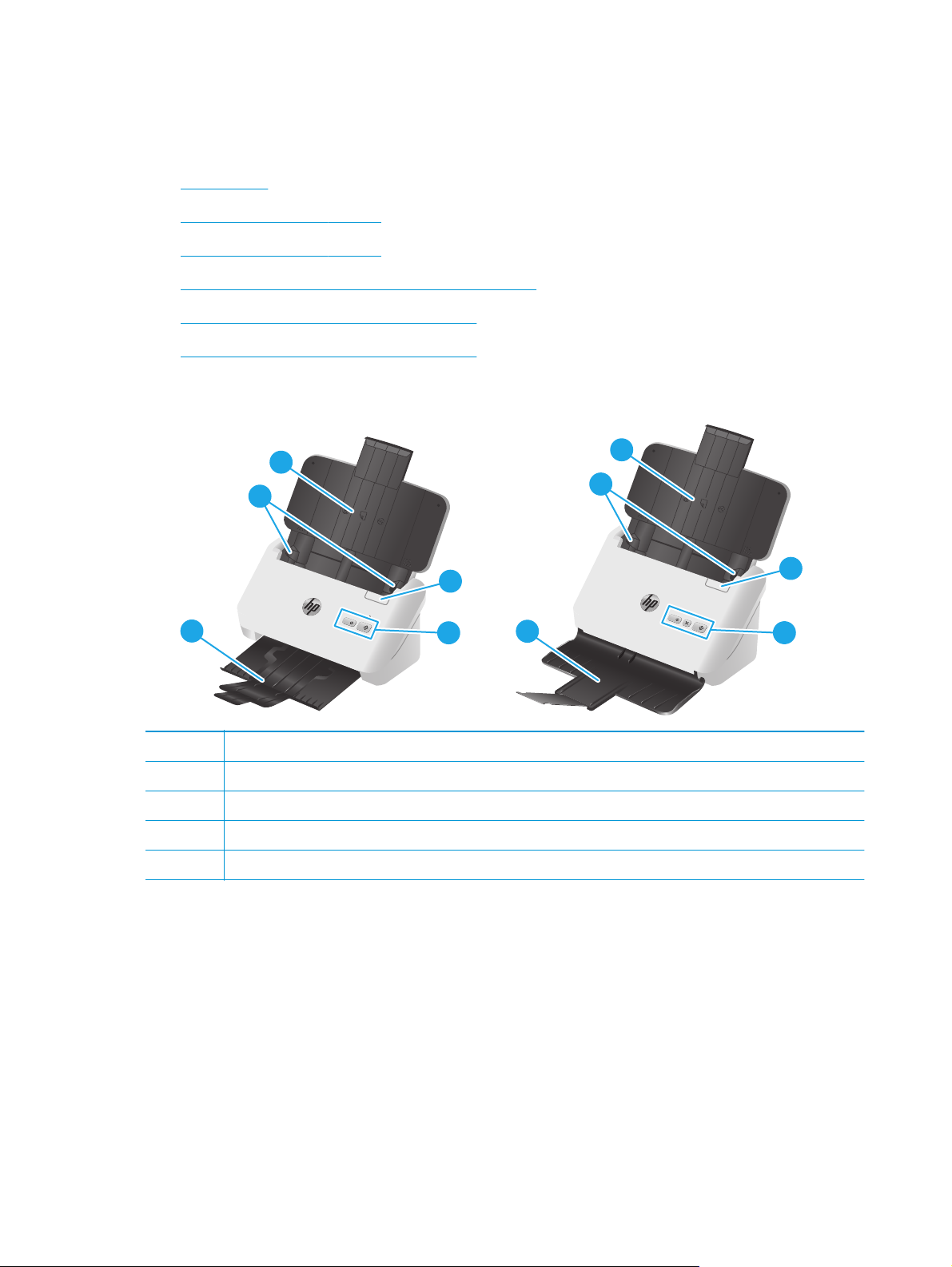
Изображения устройства
В данном разделе описываются аппаратная часть HP ScanJet Pro 2000 s1 and 3000 s3.
●
Вид спереди
●
Вид сзади — модели 2000 s1
●
Вид сзади — модели 3000 s3
●
Расположение серийного номера и номера изделия
●
Вид панели управления — модели 2000 s1
●
Вид панели управления — модели 3000 s3
Вид спереди
5
5
4
4
5
5
4
4
1
1
1
1
3
3
1 Фиксатор устройства подачи документов
2 Панель управления
3 Выходной лоток для документов с удлинителем
4 Направляющие для бумаги
5 Входной лоток для документов с удлинителем
2
2
3
3
2
2
2 Глава 1 Общие сведения о возможностях устройства RUWW
Page 11
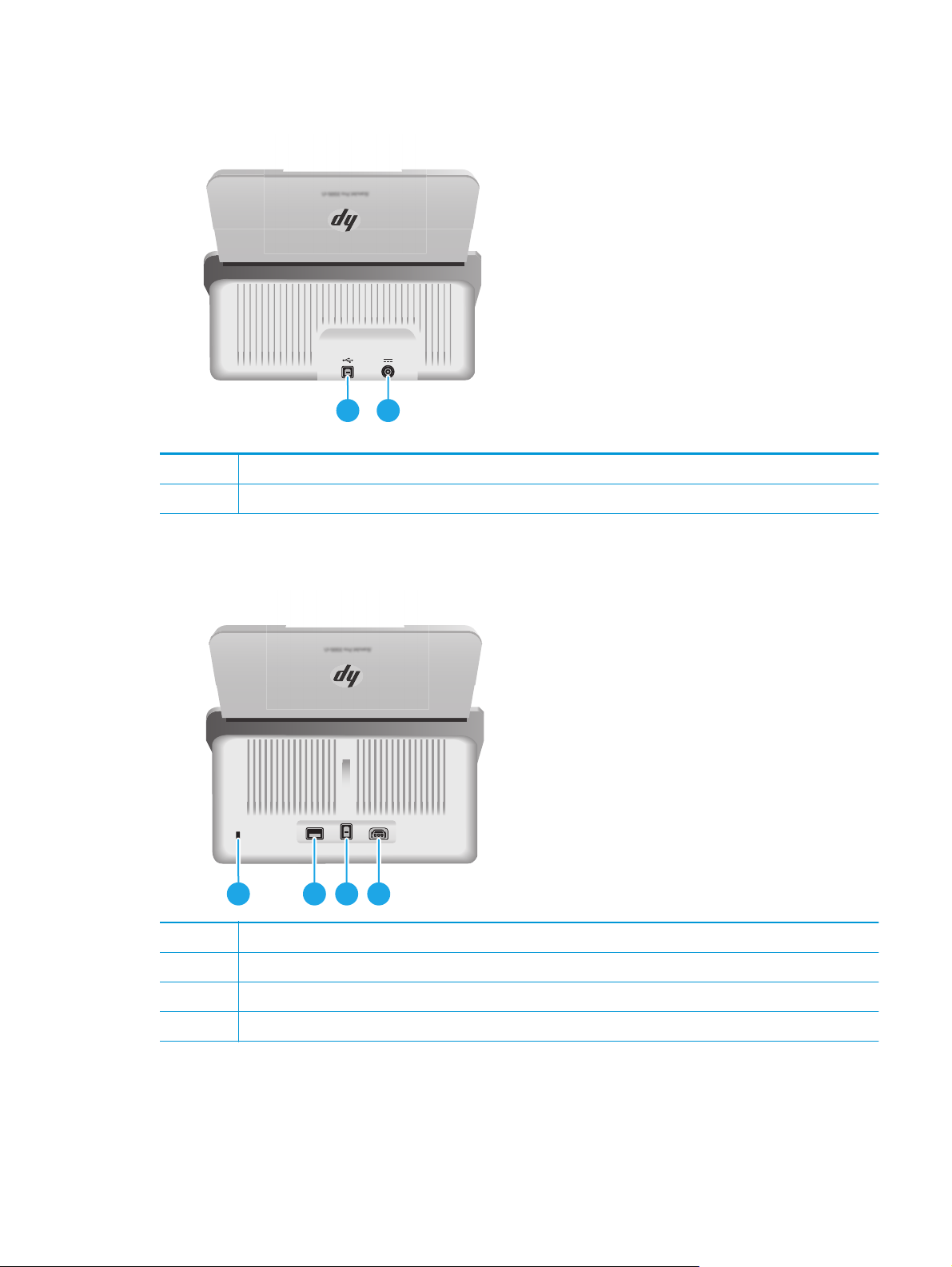
Вид сзади — модели 2000 s1
1 Интерфейсный порт USB 2.0
2 Разъем для подключения блока питания
Вид сзади — модели 3000 s3
21
2 31 4
1 Разъем замка блокировки кабельного типа
2 Порт адаптера Wi-Fi для дополнительных Wi-Fi-устройств
3 Интерфейсный порт USB 3.0
4 Разъем блока питания
Расположение серийного номера и номера изделия
Серийный номер и номер продукта расположены на задней крышке.
RUWW Изображения устройства 3
Page 12

Вид панели управления — модели 2000 s1
Используйте кнопки на панели управления сканера, чтобы начать сканирование, а также для
включения и выключения сканера.
1
2
1 Индикатор ошибки Мигающий или горящий индикатор ошибки указывает на
2 Кнопка
3 Кнопка сканирования
и индикатор питания Нажмите кнопку питания , чтобы включить сканер. Нажмите и
3
возникновение ошибки.
удерживайте кнопку питания
выключить сканер.
Индикатор питания горит, когда сканер включен.
Нажмите кнопку сканирования для начала процесса
сканирования.
в течение трех секунд, чтобы
Вид панели управления — модели 3000 s3
Используйте кнопки на панели управления сканера, чтобы начать или отменить сканирование, а также
для включения и выключения сканера.
4 Глава 1 Общие сведения о возможностях устройства RUWW
Page 13
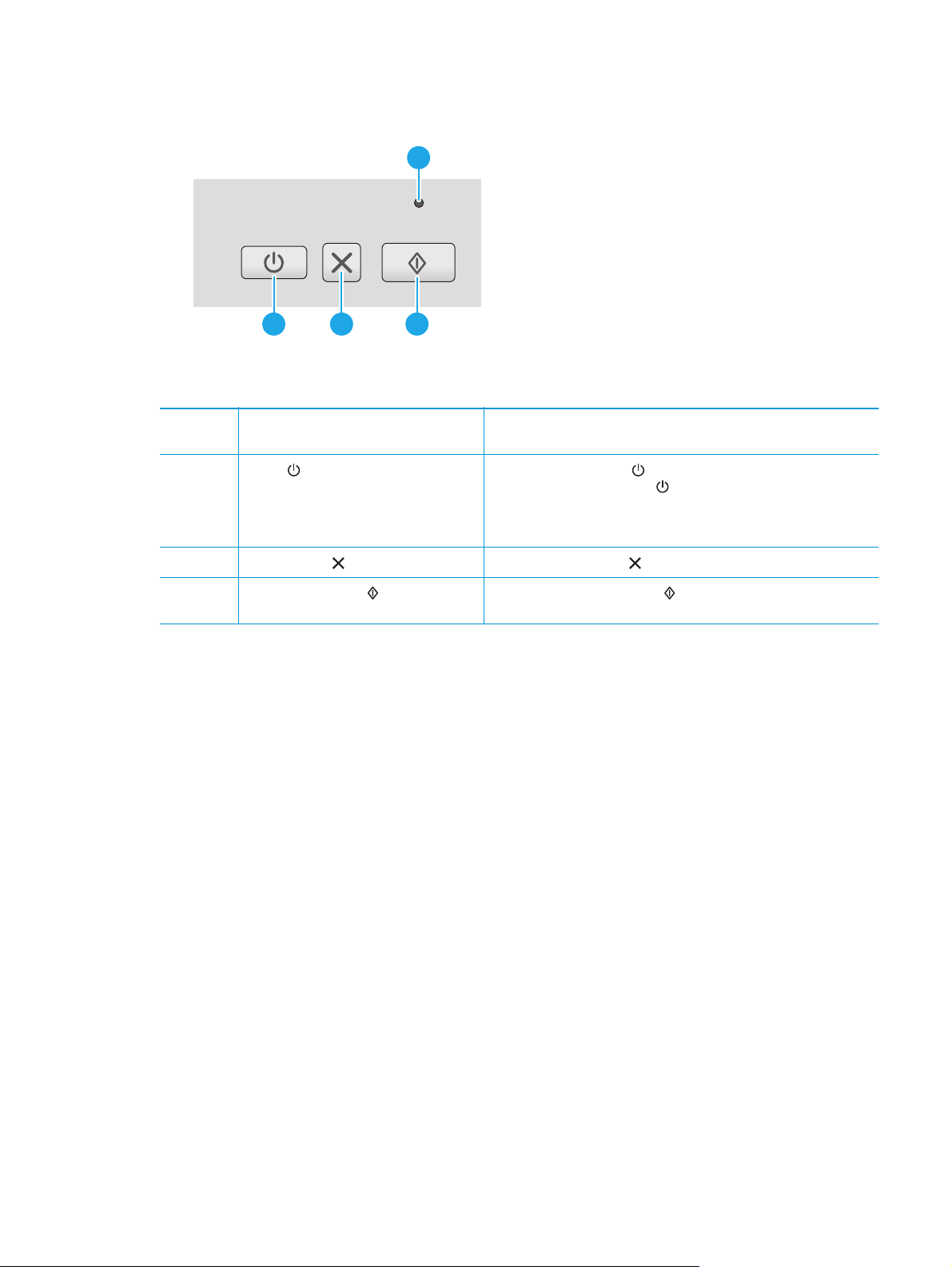
1
3 42
1 Индикатор ошибки Мигающий или горящий индикатор ошибки указывает на
возникновение ошибки.
2 Кнопка
3 Кнопка отмены
4 Кнопка сканирования
и индикатор питания Нажмите кнопку питания , чтобы включить сканер. Нажмите и
Нажмите кнопку отмены для отмены процесса сканирования.
удерживайте кнопку питания
выключить сканер.
Индикатор питания горит, когда сканер включен.
Нажмите кнопку сканирования для начала процесса
сканирования.
в течение трех секунд, чтобы
RUWW Изображения устройства 5
Page 14
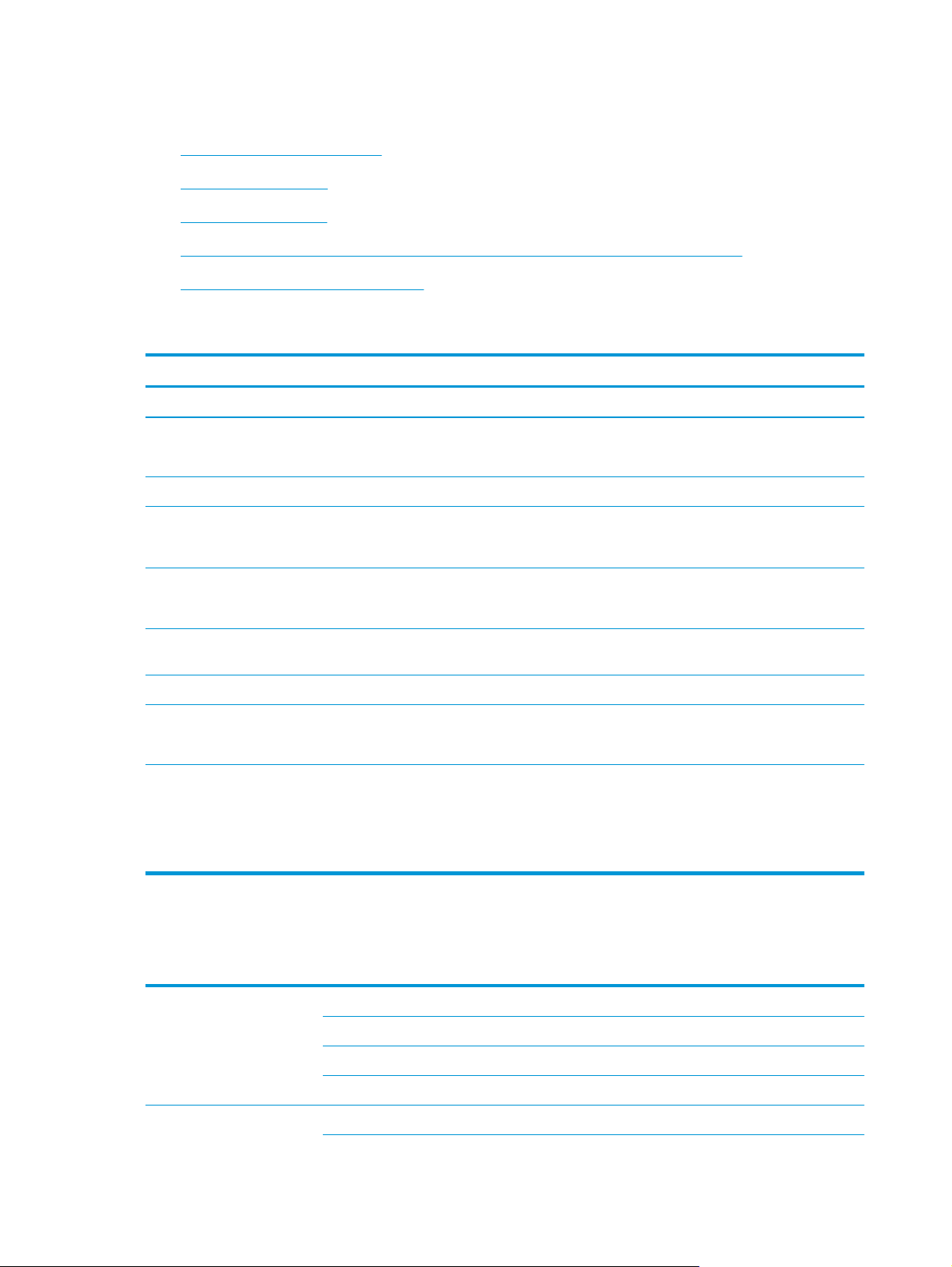
Технические характеристики
●
Технические характеристики
●
Поддерживаемые ОС
●
Габариты устройства
●
Потребляемая мощность, электрические характеристики и акустическая эмиссия
●
Допустимые условия эксплуатации
Технические характеристики
Функция Характеристики
Емкость входного лотка
Минимальный размер бумаги 2000 s1: 51 x 51 мм
Максимальный размер бумаги 3100 x 216 мм
Минимальная плотность бумаги
Максимальная плотность бумаги
Минимальная ширина
направляющей
Разрешение 600 пикселей на дюйм (ppi) для сканирования
Характеристики условий
окружающей среды
Работа с бумагой
50 листов 75 г/м
3000 s3: 51 x 74 мм
2000 s1: 50 г/м
3000 s3: 40 г/м
2000 s1: 180 г/м
3000 s3: 413 г/м
51 мм
●
Период неактивности по умолчанию для перехода в режим сна – 15 минут
●
Соответствие стандарту ENERGY STAR®.
●
Двустороннее сканирование. Сканирование двусторонних документов за один
проход.
●
Технология HP EveryPage с ультразвуковым датчиком подачи нескольких
листов одновременно: Обнаружение одновременной подачи нескольких страниц
(только модели 3000 s3)
2
2
2
2
2
Поддерживаемые ОС
В сканере есть поддержка следующих операционных систем.
Windows Windows 7
Windows 8
Windows 8.1
Windows 10
OS X OS X 10.9 Mavericks (только модели 2000 s1)
6 Глава 1 Общие сведения о возможностях устройства RUWW
Page 15
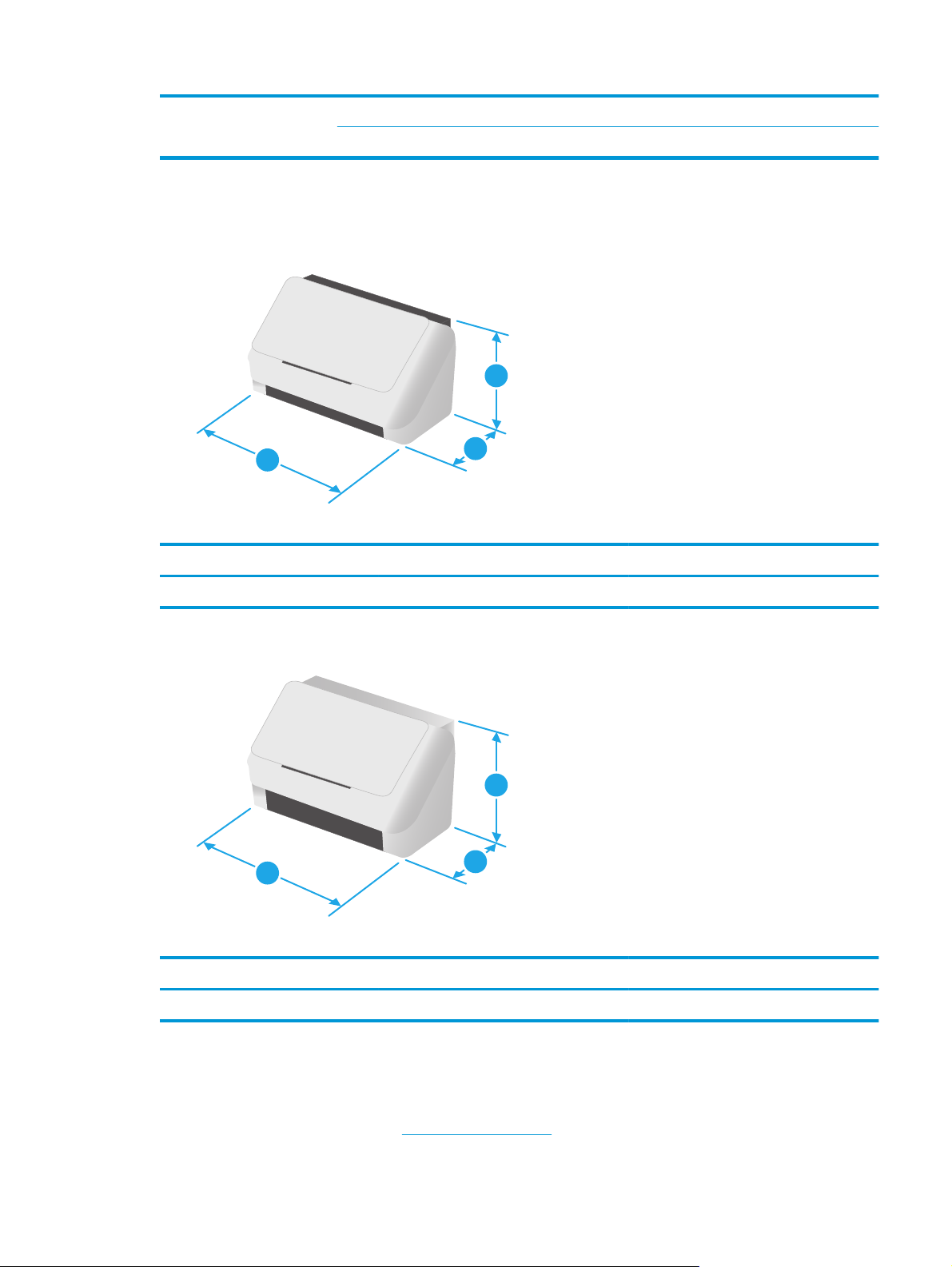
Габариты устройства
OS X 10.10 Yosemite (только модели 2000 s1)
OS X 10.11 El Capitan
1
3
Модель 1. Высота 2. Глубина 3. Ширина Вес
HP ScanJet Pro 2000 s1 152 мм 173 мм 300 мм 2,6 кг
2
1
3
2
Модель 1. Высота 2. Глубина 3. Ширина Вес
HP ScanJet Pro 3000 s3 190 мм 198 мм 310 мм 3,4 кг
Потребляемая мощность, электрические характеристики и акустическая эмиссия
Последние сведения см. по адресу www.hp.com/support/.
RUWW Технические характеристики 7
Page 16
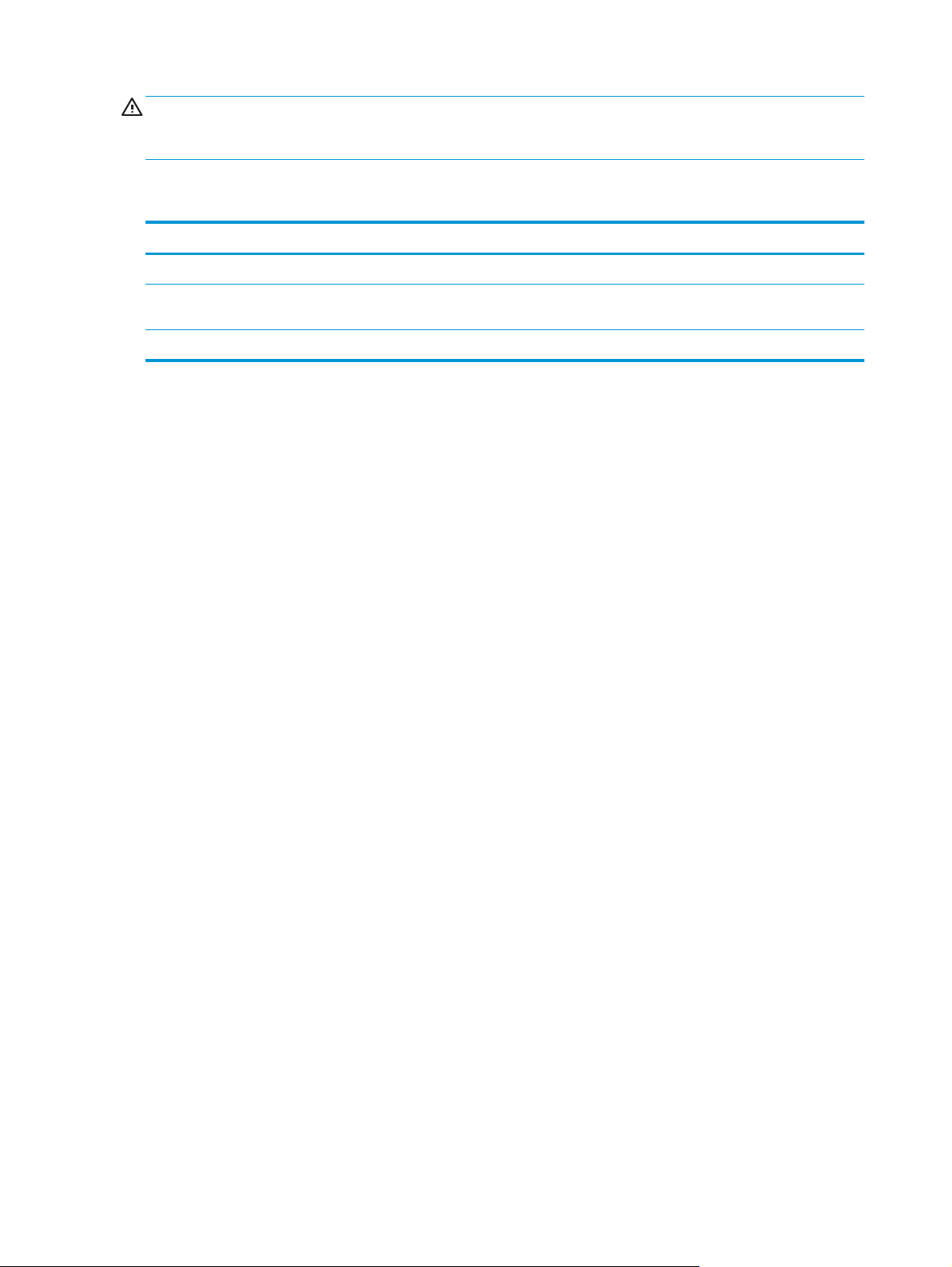
ПРЕДУПРЕЖДЕНИЕ. Требования к электропитанию зависят от страны/региона, где было продано
устройство. Не преобразуйте рабочее напряжение. Это может вывести из строя устройство и послужить
причиной аннулирования гарантийных обязательств.
Допустимые условия эксплуатации
Среда Рекомендуемая Допустимая
Температура 17,5° – 25°C 10° - 35°C
Относительная влажность От 30% до 70% относительной
влажности (RH)
Высота над уровнем моря Нет данных 0–3048 м
10% - 80% отн. влажности
8 Глава 1 Общие сведения о возможностях устройства RUWW
Page 17
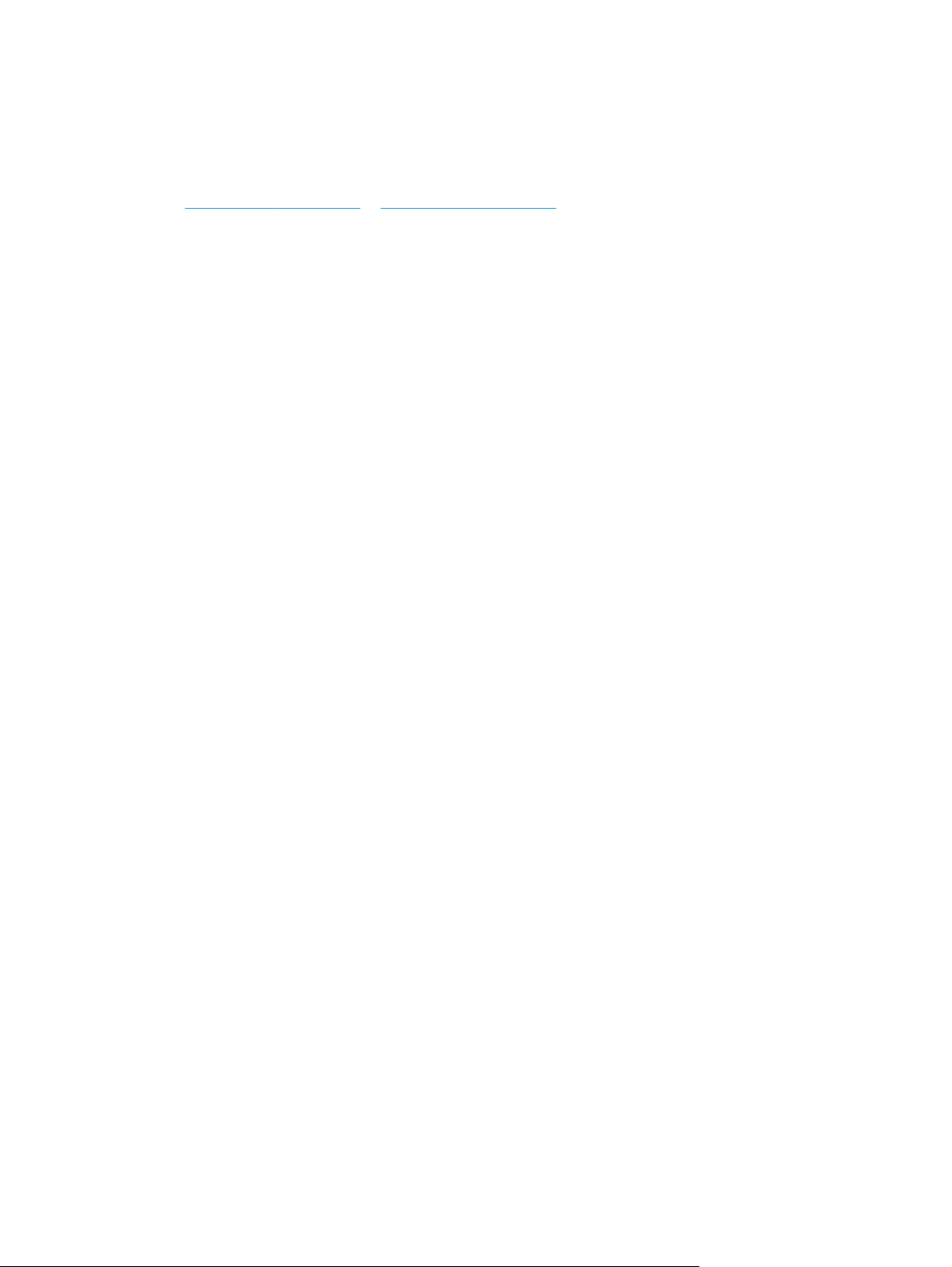
Аппаратная настройка и установка ПО
Основные инструкции по настройке см. в Руководстве по установке из комплекта поставки устройства.
Дополнительные инструкции см. на веб-сайте поддержки HP.
www.hp.com/go/sj2000s1 or www.hp.com/go/sj3000s3 для получения полной справки от HP для
См.
этого устройства: Выполните поиск следующей записи:
●
Установка и настройка
●
Обучение и использование
●
Решение проблем
●
Загрузка обновлений ПО и микропрограммы
●
Участие в форумах технической поддержки
●
Поиск информации по гарантии и нормативной информации
RUWW Аппаратная настройка и установка ПО 9
Page 18
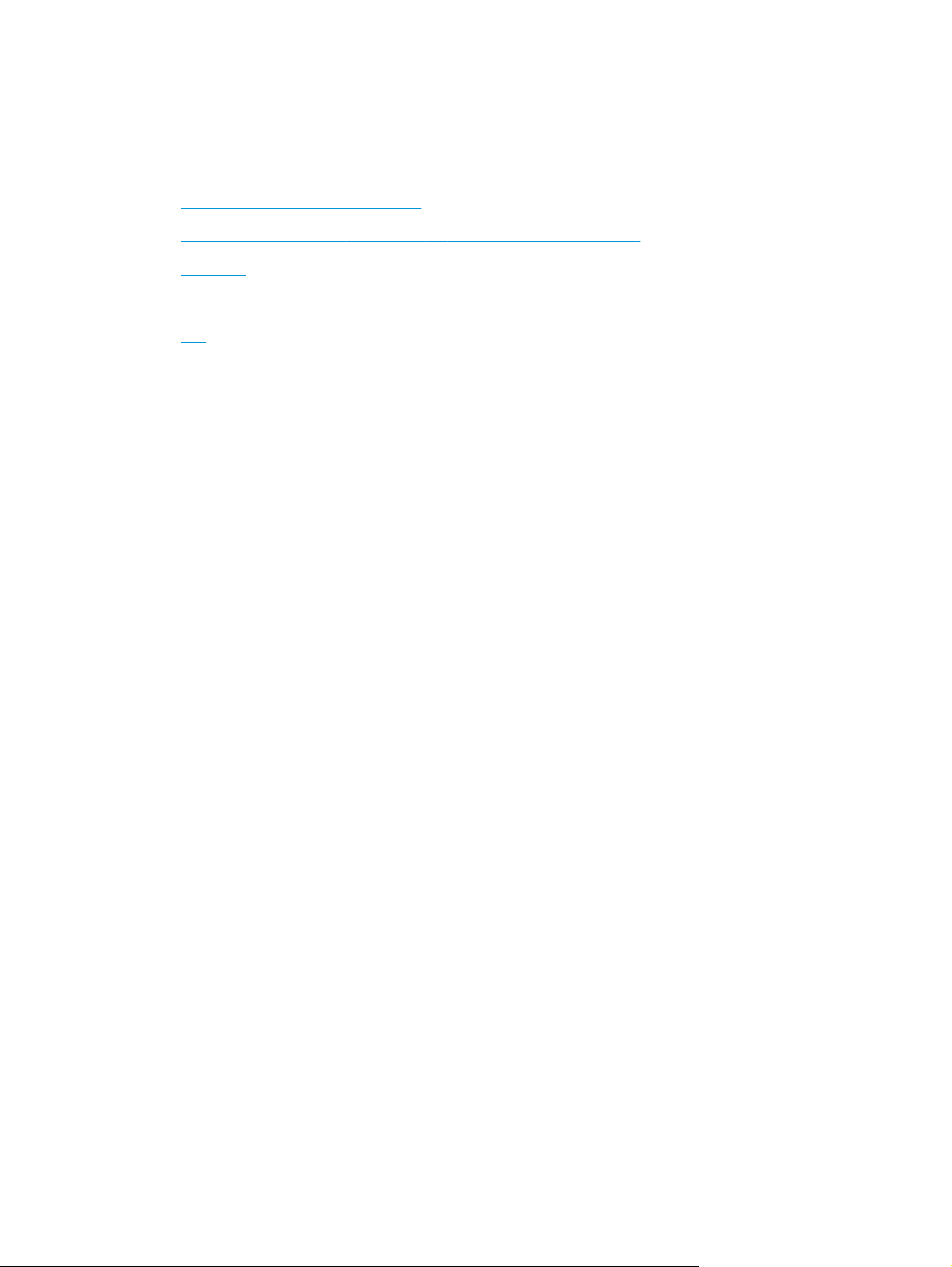
Программное обеспечение (Windows)
В комплект поставки сканера входит различное программное обеспечение и драйверы сканирования
для ОС Windows, в том числе программа HP Scan.
●
Программное обеспечение HP Scan
●
HP Scanner Tools Utility (Программа HP для обслуживания сканера)
●
HP TWAIN
●
ISIS (только модели 3000 s3)
●
WIA
Программное обеспечение HP Scan
Выполнение сканирования с помощью сканера HP ScanJet Pro 2000 s1 and 3000 s3.
HP Scanner Tools Utility (Программа HP для обслуживания сканера)
Программа HP Scanner Tools Utility используется для выполнения следующих задач:
●
Настройка уведомлений об обслуживании и изменении состояния.
●
Изменение параметров по управлению питанием сканера
●
Просмотр информации сканера (версия встроенного ПО, серийный номер, общее количество
сканированных страниц)
Чтобы запустить программу, выполните одно из указанных ниже действий.
●
Windows 7. Дважды щелкните по значку HP Scanner Tools Utility на рабочем столе.
●
Windows 8, 8.1
●
Нажмите Пуск, выберите Программы или Все программы, выберите HP, выберите Scanjet,
выберите 2000 s1 или 3000 s3, затем нажмите Scanner Tools Utility.
Для получения дополнительной информации нажмите кнопку Справка в нижней части окна HP Scanner
Tools Utility.
и 10: На начальном экране нажмите плитку HP Scanner Tools Utility.
HP TWAIN
HP TWAIN обеспечивает программный интерфейс для использования устройств обработки
изображений/сканирования с TWAIN-совместимыми приложениями. Не все программы, совместимые с
TWAIN, работают одинаково, поэтому для получения подробных сведений о выполнении сканирования
см. инструкции к конкретной программе.
ISIS (только модели 3000 s3)
ISIS (спецификация изображений и интерфейса сканера) предоставляет программный интерфейс для
использования устройств обработки изображений/сканирования совместно с программными
приложениями. Драйверы ISIS обеспечивают стабильную работу всех ISIS-совместимых сканеров.
10 Глава 1 Общие сведения о возможностях устройства RUWW
Page 19
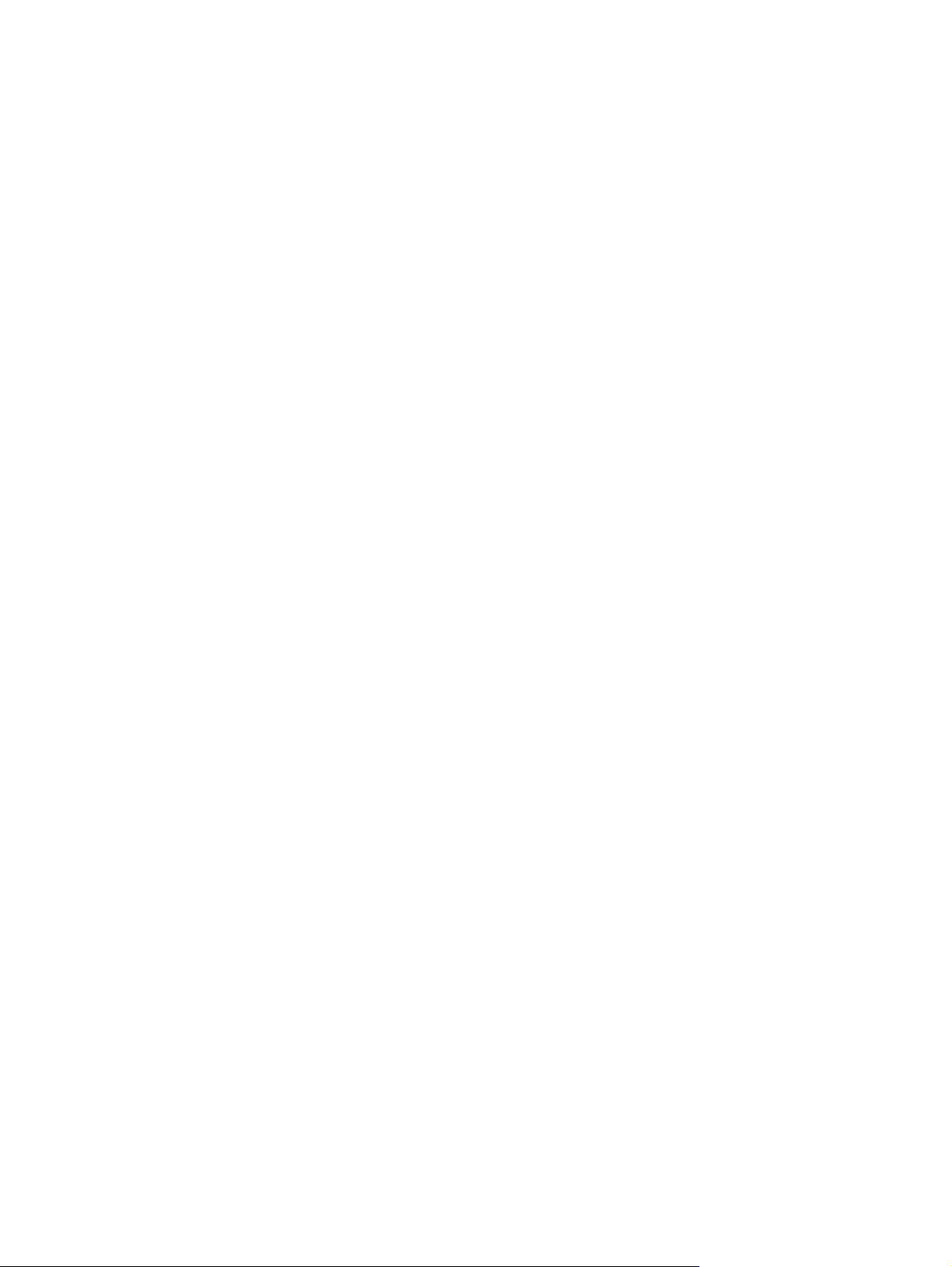
WIA
WIA обеспечивает программный интерфейс для использования устройств обработки изображений/
сканирования с WIA-совместимыми приложениями. Не все программы, совместимые с WIA, работают
одинаково, поэтому для получения подробных сведений о выполнении сканирования см. инструкции к
конкретной программе.
RUWW Программное обеспечение (Windows) 11
Page 20
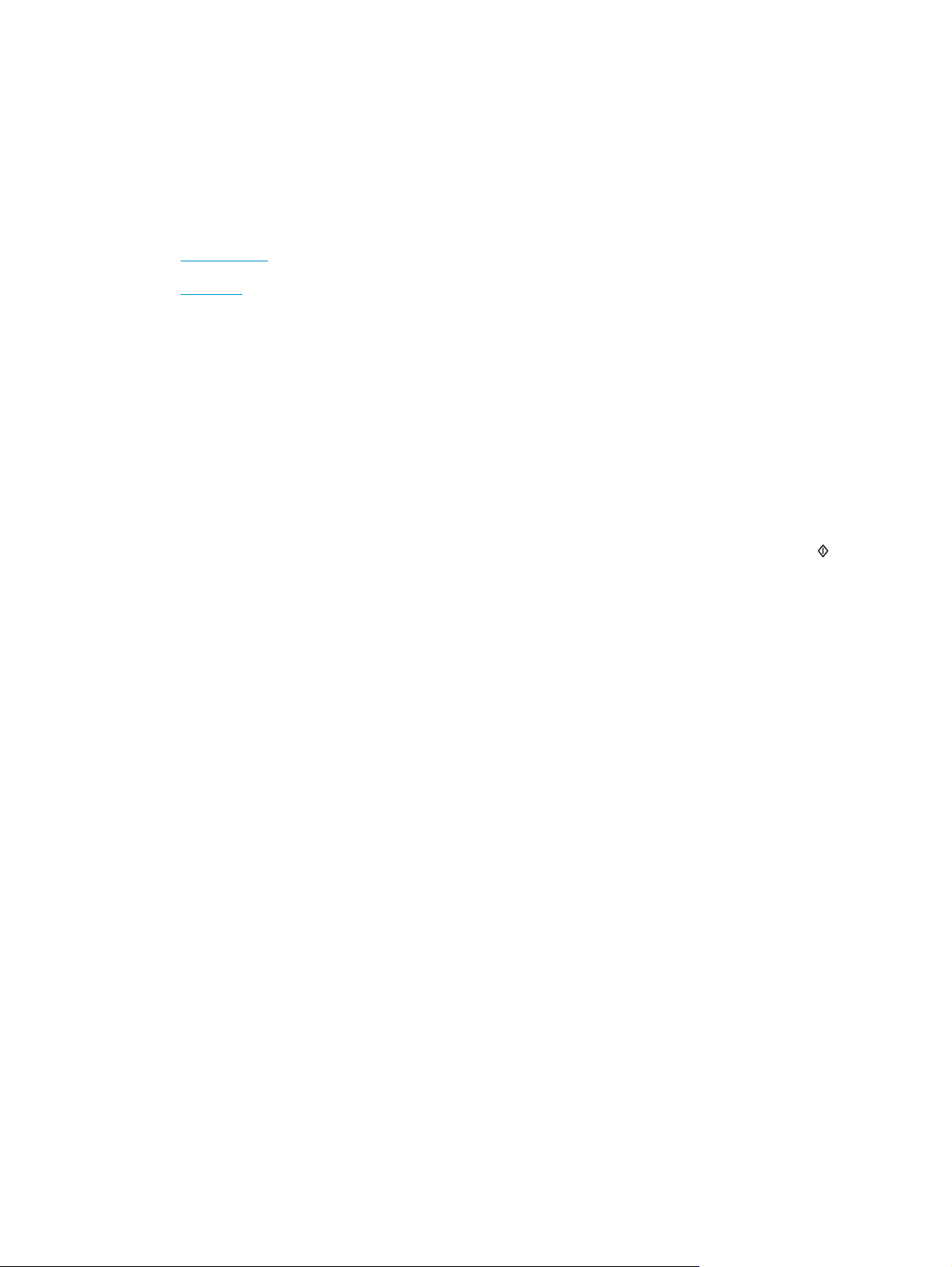
Программное обеспечение сканера (Mac OS X)
В модели 3000 s3 есть поддержка Apple AirPrint-Scan. Без установки какого-либо дополнительного ПО
можно сканировать с помощью программы Image Capture или других ICA-совместимых приложений.
Чтобы иметь возможность работы со всеми функциями сканера, компания HP рекомендует установить
решения сканирования от HP, включая HP Easy Scan и HP Utility.
●
HP Easy Scan
●
HP Utility
HP Easy Scan
Сканирование документов и фотографий, а также управление ярлыками сканирования.
HP Utility
Утилиту HP Utility можно использовать, когда сканер подключен по кабелю USB.
Панель Обслуживание в HP Utility содержит сведения об использовании сканера и хронологии
обслуживания, а также уведомляет пользователя о необходимости обслуживания. При выборе панели
Обслуживание в окне HP Utility появляется оповещение.
HP Utility позволяет настроить принтер и назначить порядок операций для кнопки сканирования
компьютере Mac. HP Utility можно найти в папке Приложения > HP.
на
12 Глава 1 Общие сведения о возможностях устройства RUWW
Page 21
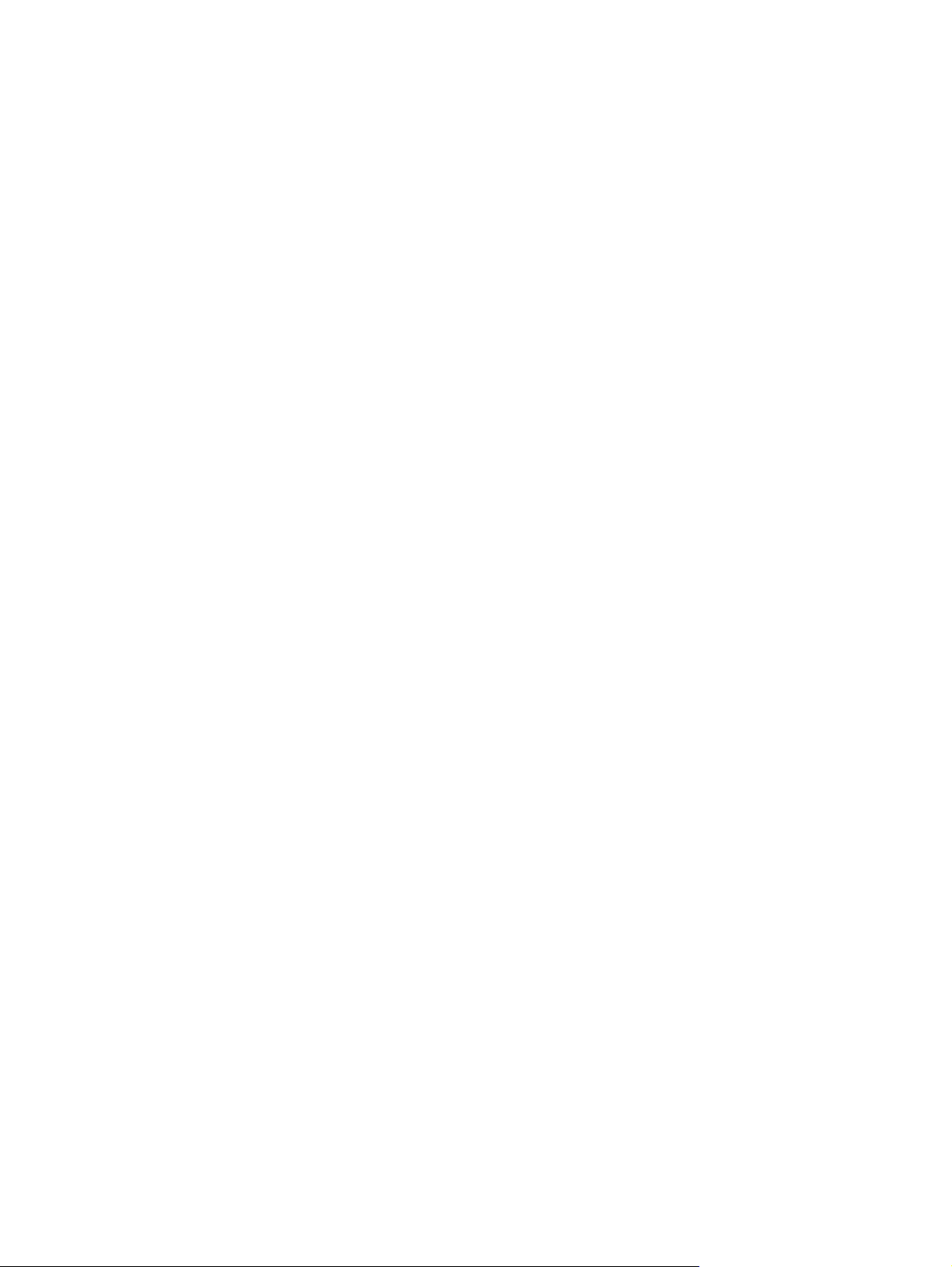
Спящий режим и параметры автовыключения
По умолчанию сканер переходит в спящий режим после 15 минут бездействия. После двух часов
бездействия сканер автоматически отключается для экономии энергии.
Windows: Параметры спящего режима и автовыключения по умолчанию можно изменить в программе
HP Scanner Tools Utility.
1. Откройте HP Scanner Tools Utility.
2. Щелкните вкладку Параметры.
3. Выберите нужные значения в раскрывающемся списке Автовыключение: Выключить сканер
после: и Перевести сканер в
OS X. Изменить параметры по умолчанию для режима автоотключения можно на панели Энергия
утилиты HP Utility.
1. Запустите HP Utility.
2. Нажмите значок Энергия.
3. Выберите параметр Режим индикатора.
4. Выберите требуемый интервал отключения в раскрывающемся списке Автоматическое
отключение сканера .
спящий режим после:
RUWW Спящий режим и параметры автовыключения 13
Page 22
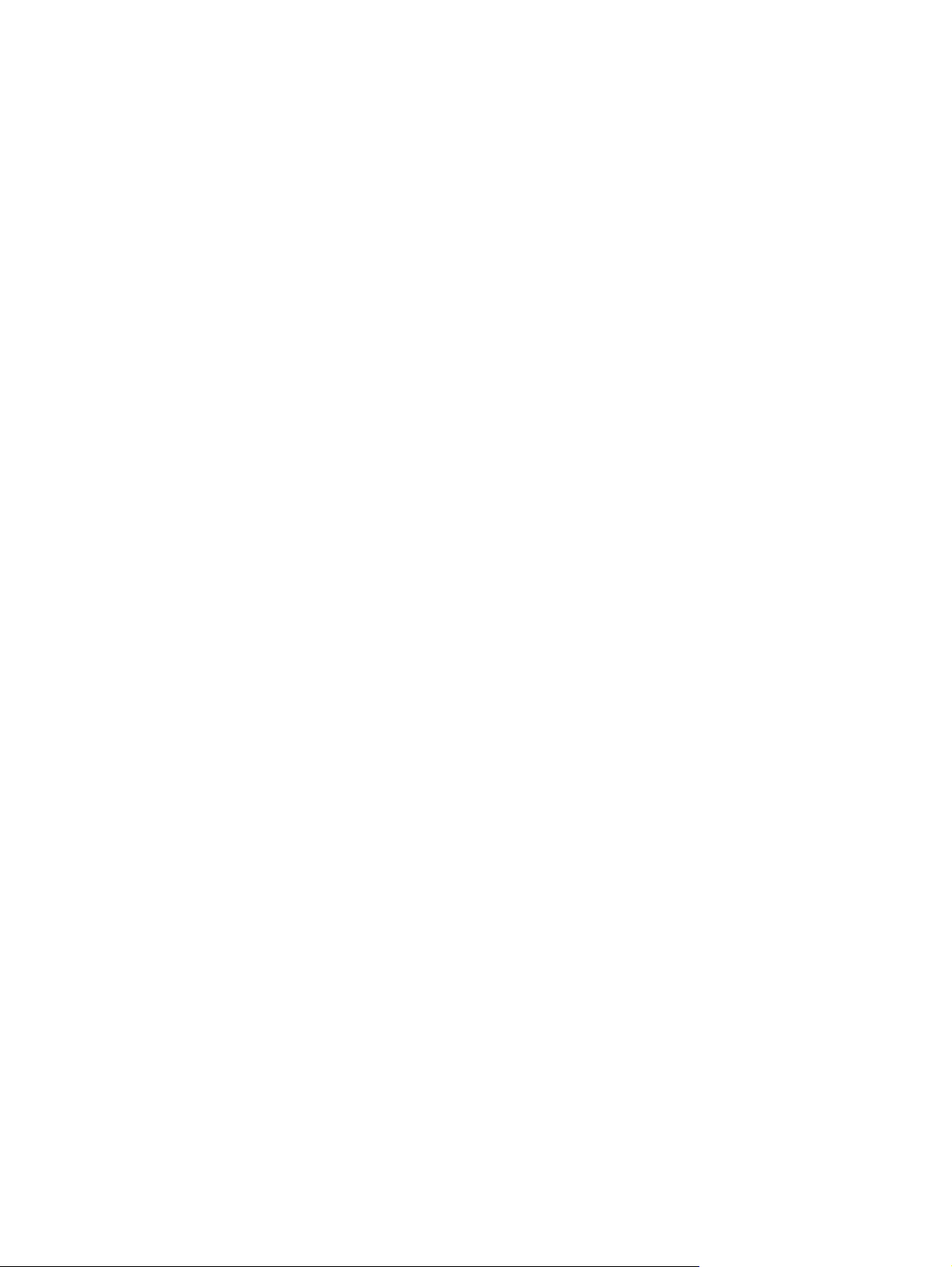
14 Глава 1 Общие сведения о возможностях устройства RUWW
Page 23
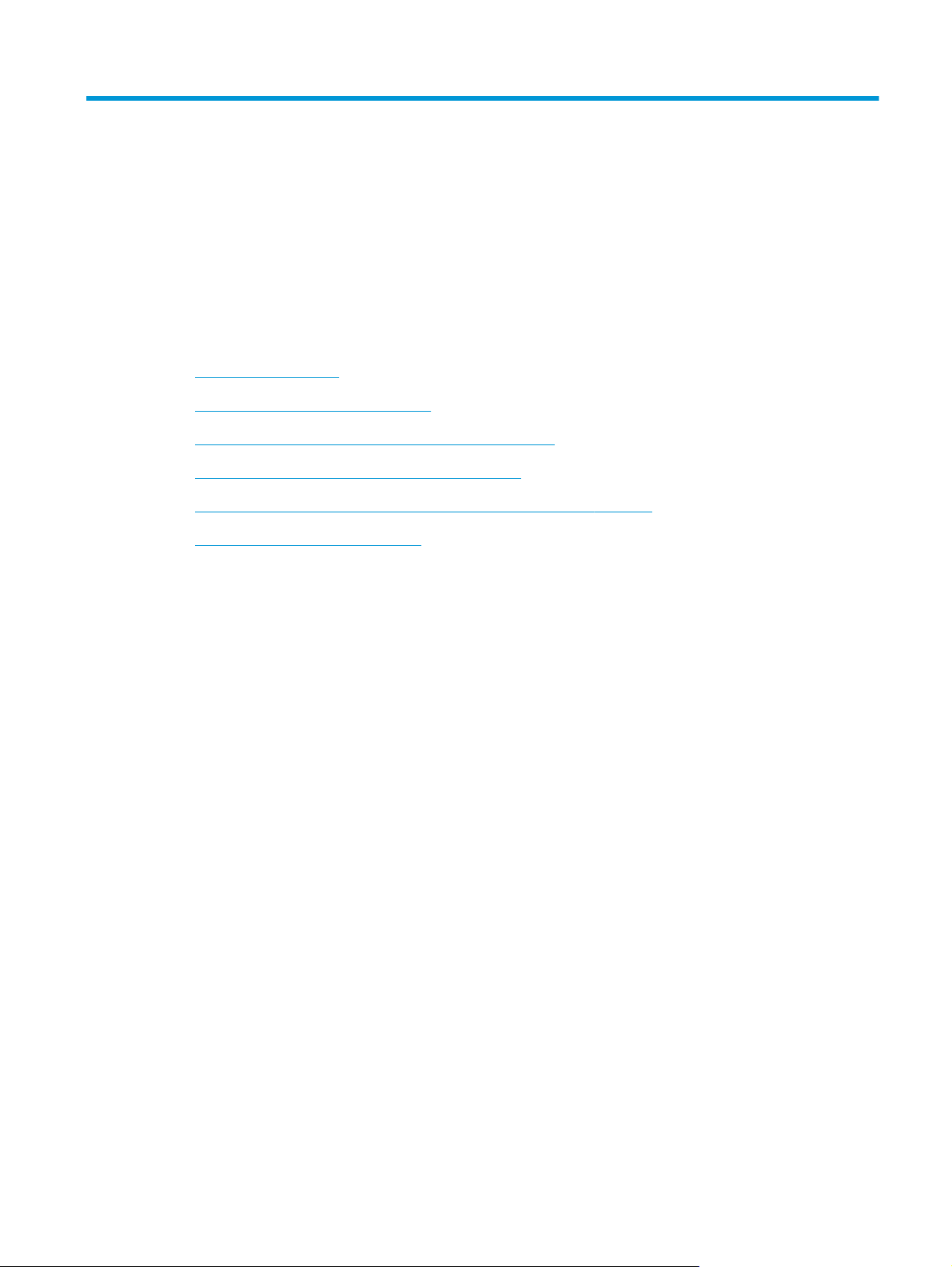
2 Использование сканера
В следующих разделах описываются процедуры загрузки и сканирования оригиналов.
●
Загрузка оригиналов
●
Запуск сканирования с устройства
●
Использование программы сканирования (Windows)
●
Использование программы сканирования (Mac)
●
Мобильное сканирование (только беспроводные модели 3000 s3)
●
Рекомендации по сканированию
RUWW 15
Page 24
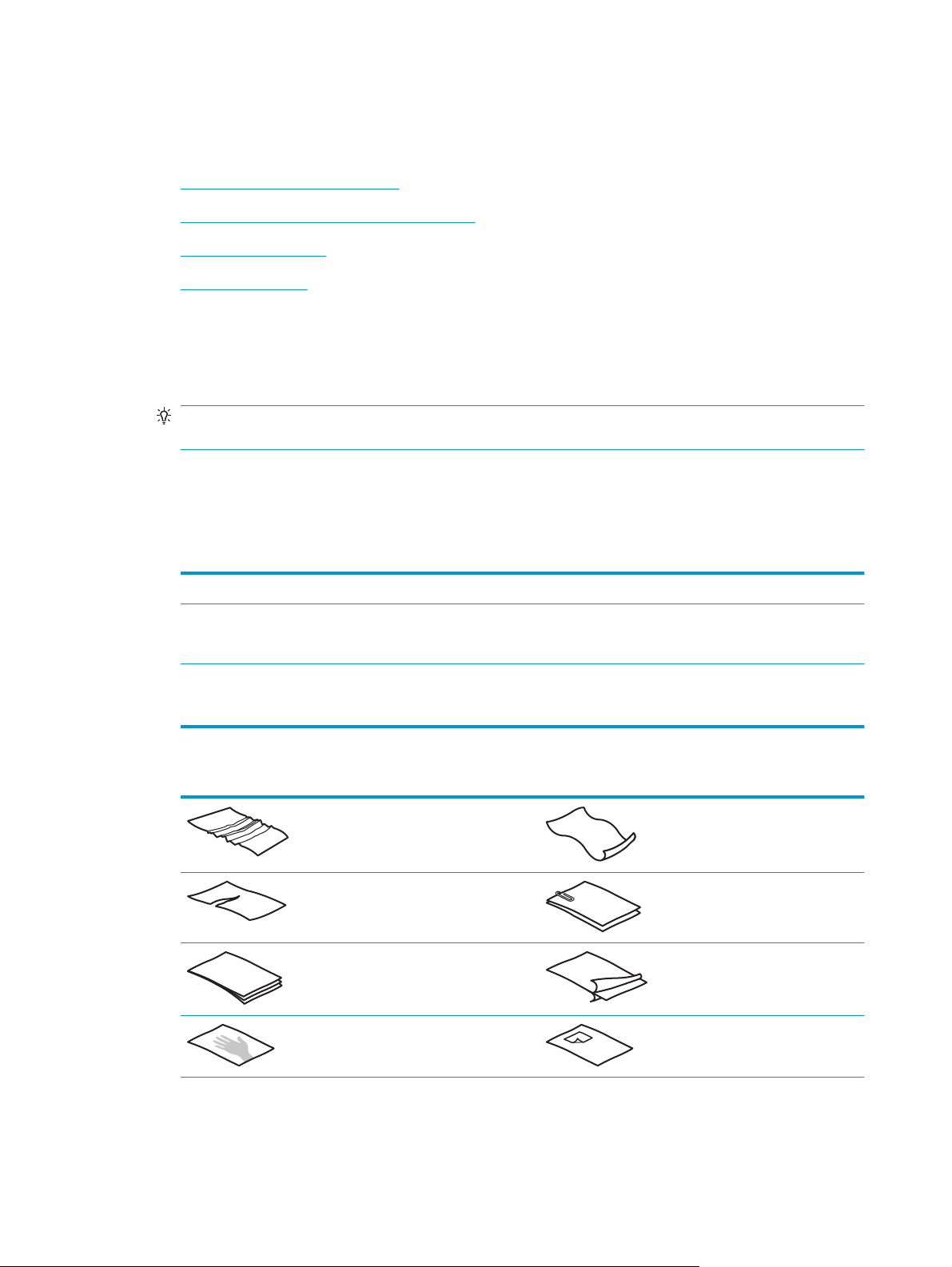
Загрузка оригиналов
В следующих разделах описаны способы загрузки оригиналов во входной лоток.
●
Советы по загрузке документов
●
Поддерживаемые типы и форматы бумаги
●
Загрузка документов
●
Загрузка карточек
Советы по загрузке документов
●
Максимальная емкость подающего лотка составляет 50 листов бумаги 75 г/м
2
. При использовании
более плотной бумаги максимальная емкость будет меньше.
СОВЕТ: Следите за линиями на направляющих входного лотка, чтобы не превышать
допустимую вместительность входного лотка.
●
Максимальная вместимость визитных карточек (или других карточек с именем) – примерно 9–10
карточек. Жесткие карточки, банковские карточки и тисненые карточки следует загружать
только по одной за один раз.
●
Убедитесь, что оригиналы документов соответствует указанным ниже требованиям:
Ширина: 51 - 216 мм
Длина: 2000 s1: 51 - 3100 мм
3000 s3: 74 - 3100 мм
Плотность:
●
Сканирование документов следующих типов может привести к замятию бумаги или повреждению
2000 s1: 50 г/м
3000 s3: 40 г/м2 - 413 г/м
2
– 180 г/м
2
2
листа.
Смятые или согнутые документы Скрученные
документы
Разорванные документы Документы со
Копировальная бумага Мелованная бумага
Очень тонкая, полупрозрачная
бумага
скрепками или
скобами
Бумага с
наклеенными
этикетками
16 Глава 2 Использование сканера RUWW
Page 25

Фотографии Прозрачная пленка
для проектора
Слипшиеся листы бумаги Бумага с не до конца
высохшим тонером
или с влажными
веществами
(например, клеем или
корректурной
жидкостью)
●
Перед размещением документа в устройстве подачи необходимо разгладить изгибы и расправить
документ. Если передний край листа скручен или изогнут, возможно замятие бумаги.
●
Для сканирования непрочных документов (фотографий или документов на помятой или очень
тонкой бумаге) необходимо перед загрузкой в лоток подачи поместить документ в прозрачный
плотный файл-вкладыш шириной не более 216
мм .
СОВЕТ: Если конверт подходящего размера не удается найти, можно использовать конверт,
предназначенный для папок с кольцами. Обрежьте перфорированный край, чтобы файлвкладыш был не шире 216 мм . Кроме того, перед сканированием выключите функцию
обнаружения захвата нескольких страниц, т.к. файл-вкладыш будет принят функцией за
несколько страниц.
●
Убедитесь, что крышка устройства подачи документов закрыта надежно. Чтобы плотно закрыть
крышку, сильно надавите на обе стороны крышки.
●
Отрегулируйте направляющие бумаги в соответствии с шириной документов. Убедитесь, что
направляющие прилегают к краям оригинала. Если между направляющими бумаги и краями
документа имеется свободное пространство, отсканированное изображение может быть
перекошено.
●
При размещении стопки
документов в устройстве подачи осторожно положите ее в подающий
лоток. Не бросайте стопку в лоток и не касайтесь верхнего края стопки после того, как она
помещена в подающий лоток.
●
Очистите ролики сканера, если на них имеются видимые загрязнения, а также после сканирования
документа, написанного карандашом, или документа с карандашными надписями.
Поддерживаемые типы и форматы бумаги
Поддерживаемые типы и форматы бумаги для устройства указаны ниже.
Формат и размеры Поддерживается
Letter (США): 215,9 x 279,4 мм
Legal (США): 215,9 x 355,6 мм
Executive (США): 184,2 x 266,7 мм
ISO A4; 210 x 297 мм
JIS B5: 182 x 257 мм
ISO B5; 176 x 250 мм
ISO A5; 148 x 210 мм
RUWW Загрузка оригиналов 17
Page 26

Формат и размеры Поддерживается
ISO A6; 105 x 148 мм
ISO A7; 74 x 104 мм
ISO A8; 52 x 74 мм
Специальный
●
Минимум:
2000 s1: 51 x 51 мм
3000 s3: 74 x 51 мм
●
Максимум: 216 x 3100 мм
Загрузка документов
1. Откройте входной и выходной лотки для документов, затем выдвиньте удлинители лотков.
Модели 3000 s3: Для выходного лотка - выдвиньте лоток из под сканера, разложите первой
удлинитель лотка, выдвиньте второй удлинитель лотка от себя, затем поверните небольшой
третий выступ на 90 градусов.
ПРИМЕЧАНИЕ. Модели 3000 s3: Для листов длиннее формата Letter или A4, таких как Legal,
оставьте небольшой выступ сложенным.
18 Глава 2 Использование сканера RUWW
Page 27

2. Отрегулируйте направляющие бумаги в соответствии с шириной документов в лотке подачи.
Убедитесь, что направляющие бумаги не слишком плотно прилегают к краям бумаги, это может
затруднить ее подачу.
При сканировании небольших оригиналов, таких как чеки, особенно важно, чтобы направляющие
аккуратно прилегали к краям оригинала, но не затрудняли подачу бумаги.
3. Пролистайте стопку документов и убедитесь, что страницы не слиплись. Пролистайте в одну
сторону ту часть стопки бумаги, которая будет помещена в устройство подачи, затем пролистайте
эту же часть стопки в другую
сторону.
4. Выровняйте края документа, для этого постучите нижней частью стопки документов по столу.
Поверните стопку на 90 градусов и повторите операцию.
RUWW Загрузка оригиналов 19
Page 28

5. Осторожно поместите стопку в лоток подачи. Загрузите страницы лицевой стороной вниз и
верхним краем вперед.
Для достижения наилучших результатов не бросайте стопку в устройство подачи и не
касайтесь верхнего края стопки после того, как она помещена в лоток подачи.
СОВЕТ: Не загружайте документ тем краем, который изогнут или изношен.
6. Убедитесь, что направляющие прилегают к краям стопки.
Загрузка карточек
Для загрузки карточек в лоток подачи выполните указанные ниже действия:
1. Загрузите стопку карточек лицевой стороной вниз в альбомной ориентации, короткой стороной
параллельно направляющим.
20 Глава 2 Использование сканера RUWW
Page 29

ПРИМЕЧАНИЕ. Чтобы обеспечить наилучшее качество сканирования, жесткие и тисненые
карточки следует загружать в этой ориентации, только по одной за один раз.
2. Отрегулируйте направляющие так, чтобы выровнять открытки по центру. Убедитесь, что
направляющие прилегают к краям открыток.
RUWW Загрузка оригиналов 21
Page 30

3. Модели 3000 s3: Отрегулируйте направляющие для малого формата носителей выходного лотка
и отключите параметр обнаружение подачи нескольких листов.
22 Глава 2 Использование сканера RUWW
Page 31

Запуск сканирования с устройства
Сканирование с помощью кнопок на панели управления
Для сканирования с помощью кнопок на панели управления выполните указанные ниже действия.
1. Загрузите документ в сканер.
2. Нажмите кнопку сканирования
Модели 2000 s1: Для отмены сканирования нажмите кнопку Отмена в программе HP Scan.
Модели 3000 s3: Для отмены сканирования нажмите кнопку "Отмена"
.
на панели управления.
RUWW Запуск сканирования с устройства 23
Page 32

Использование программы сканирования (Windows)
В следующих разделах описаны способы использования программы сканирования.
●
Сканирование в изображение
●
Сканирование в PDF
●
Сканирование текста для редактирования (OCR)
●
Сканирование в сообщения электронной почты
●
Сканирование в облако
●
Сканирование длинных или сверхдлинных документов
●
Определение подачи нескольких листов (только модели 3000 s3)
●
Регулярное сканирование
●
Фильтрация цвета в документе (исключение цвета)
●
Автоматическое определение размера страницы
●
Автоматическая обрезка или разделение сканированных изображений под размер страницы
●
Автоматическое определение цвета
●
Автоматическое выпрямление сканированных изображений
●
Сканирование с помощью другого ПО сканирования
Сканирование в изображение
1. Загрузите документ во входной лоток.
2. Откройте программу HP Scan.
3. Выберите Сохранить как JPEG или Отправить как JPEG и нажмите Сканировать.
-или-
Выберите другой ярлык, измените Тип элемента на Фотография, выберите файл изображения в
раскрывающемся списке Тип файла и нажмите Сканировать.
Сканирование в PDF
1. Загрузите документ во входной лоток.
2. Откройте программу HP Scan.
3. Выберите Сохранить как PDF или Отправить как PDF и нажмите Сканировать.
-или-
Выберите другой ярлык и задайте формат PDF в раскрывающемся меню Тип файла, а затем
нажмите Сканировать.
24 Глава 2 Использование сканера RUWW
Page 33

Сканирование текста для редактирования (OCR)
На сканер используется программа оптического распознавания символов (OCR) от HP для
преобразования текста на странице в текст, который можно отредактировать на компьютере.
Программа OCR входит в комплект ПО HP Scan и ReadIris Pro. Подробнее об использовании этой
программы читайте в разделе Сканирование текста для редактирования в Справочном центре
онлайн.
Сканирование в сообщения электронной почты
ПРИМЕЧАНИЕ. Для сканирования в сообщения электронной почты необходимо подключение к
Интернету.
1. Загрузите документ во входной лоток.
2. Откройте программу HP Scan.
3. Выберите Отправить как PDF или Отправить как JPEG, а затем нажмите Сканировать.
-или-
Можно использовать другой ярлык, а затем выбрать пункт Эл. почта в раскрывающемся меню
Отправить и нажать Сканировать.
Сканирование в облако
ПРИМЕЧАНИЕ. Чтобы сканировать документ в облако, убедитесь, что ваш компьютер подключен к
сети Интернет.
1. Загрузите документ во входной лоток.
2. Откройте программу HP Scan.
3. Выберите Отправить в облако, затем выберите место сохранения файла, например OneDrive или
DropBox.
4. Выберите Сканировать.
Сканирование длинных или сверхдлинных документов
По умолчанию сканер автоматически определяет формат страницы с помощью функции
Автообнаружение формата для страниц длинной до 356 мм.
Для длинных или очень длинных документов выберите в раскрывающемся меню в настройках ярлыка
вариант Длинный (8,5 x 34") или Очень длинный (8,5 x 122").
ПРИМЕЧАНИЕ. При соответствующих настройках длинные и сверхдлинные страницы можно
сканировать только по одной.
Если сканер настроен на сканирование длинных или сверхдлинных страниц, будет выполняться
сканирование по одной странице. При использовании этой функции для сканирования обычных
страниц скорость работы будет пониженной; ее следует использовать только при сканировании
страниц длиной более 356 мм.
RUWW Использование программы сканирования (Windows) 25
Page 34

Определение подачи нескольких листов (только модели 3000 s3)
Функция Multifeed Detection (Обнаружение подачи нескольких документов) определяет подачу в
сканер нескольких страниц одновременно и останавливает процесс сканирования. По умолчанию эта
функция включена.
Отключение этой функции может помочь при сканировании документов следующих типов.
●
при сканировании многостраничных форм (не рекомендуется HP);
●
при сканировании документов с этикетками или клеящимися листками.
ПРИМЕЧАНИЕ. Чтобы включить функцию обнаружения подачи
сканирования стороннего поставщика (не HP), используйте пользовательский интерфейс ISIS или WIA.
Регулярное сканирование
Ярлык Регулярное сканирование позволяет настроить и сохранить ярлык для выполнения
ежедневных процедур сканирования. Перечисленные Параметры ярлыка сканирования можно
изменить при выборе ярлыка Регулярное сканирование.
●
Тип элемента
●
Стороны страницы
●
Формат страницы
●
Цветовой режим
●
Местоположение/тип файла
Фильтрация цвета в документе (исключение цвета)
Можно установить фильтрацию одного цветового канала (красного, зеленого или синего) либо трех
отдельных цветов. Для выбираемых пользователем цветов параметром чувствительности
определяется, насколько близко отсканированный цвет должен соответствовать указанному.
Удаление цветов с отсканированного изображения может уменьшить размер файла и улучшить
качество распознавания текста с помощью программы оптического распознавания символов (OCR).
нескольких документов в программе
Чтобы выбрать цвета, которые
Scan, выполните указанные ниже действия:
1. Откройте программу HP Scan.
2. Отсканируйте в программу просмотра пробную страницу, на которой требуется отфильтровать
цвета.
3. Нажмите кнопку Дополнительно и выберите вкладку Изображение, затем выберите функцию
Удаление цвета.
4. Активируйте функцию удаления цвета и выберите цвет в окне предварительного просмотра с
помощью инструмента
Для выбора доступны только поддерживаемые сканером варианты.
Сведения о параметрах исключения цвета см. в интерактивной справке используемой программы
сканирования.
26 Глава 2 Использование сканера RUWW
необходимо удалить со сканированного изображения в программе HP
"пипетка". Сохраните цвета.
Page 35

Автоматическое определение размера страницы
ПО HP Scan поддерживает автоматическое распознавание размера страницы с помощью функции
Автообнаружение формата. Функция Автообнаружение формата обрезает сканированное
изображение в соответствии с форматом страницы и устраняет искажения.
Автоматическая обрезка или разделение сканированных изображений под размер страницы
Для автоматической обрезки или разделения сканированного изображения под размер страницы
выполните следующие действия:
1. Откройте программу HP Scan.
2. Выберите ярлык сканирования и щелкните Изменить ярлык.
3. Выберите вариант обрезки.
●
Для автоматической обрезки содержимого документа откройте вкладку Обработка
изображения в диалоговом окне Изменить, поставьте флажок Обрезать по содержимому
страницы, затем нажмите Параметры обрезки.
●
Для автоматической
сканирования в диалоговом окне Изменить, выберите Формат страницы, затем поставьте
флажок Автоматическое определение формата.
ПРИМЕЧАНИЕ. Для выбора параметров обрезки при сканировании с помощью программы
стороннего поставщика (не HP) используйте пользовательский интерфейс ISIS или TWAIN.
Сведения о параметрах автоматической обрезки см. в интерактивной справке используемой
программы сканирования.
обрезки по размеру документа откройте вкладку Параметры
Автоматическое определение цвета
Эту функцию можно использовать для уменьшения размера отсканированного файла, сохраняя только
содержащие цвет страницы в качестве отсканированных цветных изображений, а другие страницы —
в качестве черно-белых изображений.
Чтобы использовать автоматическое определение цвета отсканированного изображения, выполните
указанные ниже действия:
1. Откройте программу HP Scan.
2. Выберите ярлык сканирования.
3. Чтобы настроить чувствительность функции Автоматическое определение цвета
режима вывода, нажмите кнопку Дополнительно, выберите пункт Изображение и раскройте
список Автоматическое определение цвета.
и параметры
4. Раскройте список Режим цветной печати и выберите пункт Автоматическое определение цвета.
ПРИМЕЧАНИЕ. Сведения о параметрах автоматического определения цвета см. в интерактивной
справке используемой программы сканирования.
Для автоматического определения цвета при сканировании с помощью программы стороннего
поставщика (
RUWW Использование программы сканирования (Windows) 27
не HP) используйте пользовательский интерфейс ISIS или WIA.
Page 36

Автоматическое выпрямление сканированных изображений
Windows. Используйте функцию Автовыравнивание, чтобы выровнять сдвинувшееся содержимое в
соответствии с размерами страницы оригинала. Используйте функцию Автообнаружение формата для
исправления изображений, искаженных в процессе сканирования.
1. Откройте программу HP Scan.
2. Выберите ярлык сканирования.
3. Нажмите кнопку Еще, перейдите на вкладку Документ и выберите пункт Выровнять
содержимое.
Сканирование с помощью другого ПО сканирования
В сканере есть также поддержка следующих приложений сторонних разработчиков:
●
Readiris Pro: Приложение OCR.
●
Cardiris: Приложение для визитных карточек.
●
PaperPort: Приложение для управления личными документами.
●
Приложения сторонних разработчиков с поддержкой TWAIN, ISIS и WIA.
28 Глава 2 Использование сканера RUWW
Page 37

Использование программы сканирования (Mac)
В следующих разделах описана процедура сканирования с помощью ПО HP Easy Scan.
●
Сканирование в сообщения электронной почты
●
HP Easy Scan
●
Сканирование из других приложений
●
Дополнительные настройки с HP Utility для OS X
Сканирование в сообщения электронной почты
Для выполнения этого задания потребуется подключение к сети Интернет.
Чтобы сканировать в электронную почту, выполните следующие действия.
1. Загрузите документ во входной лоток.
2. В папке Приложения дважды нажмите на значок Apple Image Capture.
3. В окне Image Capture выберите свой сканер в списке Устройства.
СОВЕТ: Чтобы просмотреть параметры сканирования программы Apple Image Capture, нажмите
Показать сведения.
4. Выберите Почта в списке Сканировать в для автоматического вложения сканированного файла в
электронное письмо.
ПРИМЕЧАНИЕ. При использовании почтового клиента, отличного от Apple Mail, можно сохранить
сканированный документ в виде файла и прикрепить его к письму вручную или добавить свой
почтовый клиент в список Сканировать в.
Чтобы добавить почтовый клиент в список, выберите Другой, выберите
нажмите Выбрать.
5. В получившемся сообщении электронной почты укажите адрес электронной почты, тему
сообщения, введите любой текст и отправьте сообщение.
HP Easy Scan
1. Загрузите документ во входной лоток.
2. В папке Приложения дважды нажмите на значок HP Easy Scan.
3. Убедитесь, что выбран сканер HP ScanJet Pro 2000 s1 или 3000 s3.
4. Выберите предварительно заданные параметры сканирования в соответствии с заданием
сканирования.
5. Нажмите кнопку Сканировать.
почтовый клиент и
6. После завершения сканирования всех страниц нажмите Файл, затем Сохранить.
7. Укажите способ и место сохранения файла, а затем
RUWW Использование программы сканирования (Mac) 29
нажмите Сохранить.
Page 38

Сканирование из других приложений
Вы можете сканировать изображение непосредственно в любое приложение, совместимое с ICA.
Найдите в приложении параметры импорта или получения изображений со сканера.
ПРИМЕЧАНИЕ. ПО HP не поддерживает сканирование TWAIN. Если в приложении есть функции
импорта или получения изображений, но сканер HP не отображается, возможно, приложение
выполняет только поиск сканеров с поддержкой TWAIN.
Дополнительные настройки с HP Utility для OS X
Используйте HP Utility для проверки состояния сканера, просмотра или изменения параметров сканера
с компьютера.
Утилиту HP Utility можно использовать, когда сканер подключен по кабелю USB.
Откройте утилиту HP Utility
1. На компьютере откройте папку Приложения.
2. Выберите HP, затем выберите HP Utility.
Функции HP Utility
Панель инструментов HP Utility включает в себя следующие элементы:
●
Устройства: Нажмите на эту кнопку, чтобы показать или скрыть устройства Mac, найденные HP
Utility.
●
Все параметры: Нажмите эту кнопку, чтобы вернуться в главный раздел HP Utility.
●
Поддержка HP: Нажмите эту кнопку, чтобы открыть браузер и перейти на веб-сайт поддержки
клиентов HP.
●
Расходные материалы: Нажмите эту кнопку, чтобы
●
Регистрация: Нажмите эту кнопку, чтобы открыть веб-сайт регистрации HP.
●
Вторичная переработка: Нажмите эту кнопку, чтобы открыть веб-сайт HP Planet Partners
Recycling Program.
Утилита принтера HP Utility состоит из страниц, которые выбираются из списка Все параметры.
открыть веб-сайт HP SureSupply.
30 Глава 2 Использование сканера RUWW
Page 39

Мобильное сканирование (только беспроводные модели 3000 s3)
У компании HP есть несколько мобильных решений для удобного сканирования на любом сканере HP с
планшета, смартфона или другого мобильного устройства. Дополнительные сведения см. на странице
www.hp.com/go/sj3000s3.
ПРИМЕЧАНИЕ. Необходимо приобрести адаптер HP ScanJet Wireless Adapter 100 (L2761A) на сайте
HP.com для возможности мобильной печати. Следуйте инструкциям в руководстве, чтобы установить
дополнительную принадлежность Wi-Fi.
RUWW Мобильное сканирование (только беспроводные модели 3000 s3) 31
Page 40

Рекомендации по сканированию
●
Оптимизация скорости сканирования
●
Сканирование непрочных оригиналов
Оптимизация скорости сканирования
Общее время выполнения сканирования зависит от нескольких параметров. При оптимизации процесса
сканирования учитывайте рекомендации, данные ниже.
●
Чтобы производительность была оптимальной, убедитесь, что компьютер отвечает
рекомендуемым системным требованиям. Информацию о минимальных и рекомендованных
системных требованиях см. на сайте
данной модели сканера.
●
Сохранение сканированного изображения в формате с возможностью поиска (например, PDF с
возможностью поиска) занимает больше времени, чем сохранение в формате изображения,
потому что сканированный документ анализируется с помощью оптического распознавания
символов (OCR). Используйте формат сканирования с возможностью поиска, только если
необходимо получить файл вывода с
●
При сканировании с более высоким разрешением, чем это необходимо, увеличивается время
сканирования и создается файл большего размера без каких-либо дополнительных
преимуществ. Если сканирование выполняется с высоким разрешением, уменьшите его значение
для повышения скорости сканирования.
www.hp.com, а также в технических характеристиках
возможностью поиска.
Сканирование непрочных оригиналов
Для сканирования непрочных документов (фотографий или документов на помятой или очень тонкой
бумаге) необходимо перед загрузкой в лоток подачи поместить документ в прозрачный плотный файлвкладыш.
32 Глава 2 Использование сканера RUWW
Page 41

3 Уход и обслуживание
В данном разделе приведена информация по уходу за сканером и его обслуживанию. Актуальные
сведения по обслуживанию см. по адресу
●
Очистка устройства
●
Детали, подлежащие замене
●
Заказ запасных частей и аксессуаров
www.hp.com/go/sj2000s1 or www.hp.com/go/sj3000s3.
RUWW 33
Page 42

Очистка устройства
Периодическая очистка сканера помогает обеспечить высокое качество сканирования. Режим
обслуживания устройства зависит от нескольких факторов, в том числе от интенсивности
использования и условий эксплуатации. Очистку следует выполнять по мере необходимости.
●
Очистка полос сканирования
●
Очистка тракта подачи бумаги
●
Очистка роликов
Очистка полос сканирования
Чтобы очистить эти компоненты, выполните следующие действия:
1. Нажмите кнопку питания
питания от сканера.
2. Потяните вперед фиксатор, чтобы открыть крышку устройства подачи.
, чтобы выключить сканер, затем отсоедините USB-кабель и источник
34 Глава 3 Уход и обслуживание RUWW
Page 43

3. Очистите полосы сканирования мягкой тканью без ворса, смоченной средством для очистки
стекол.
ПРЕДУПРЕЖДЕНИЕ. Для очистки полос сканирования используйте только очиститель для
стекла. Не применяйте очистителей с абразивами, ацетоном, бензолом и четыреххлористым
углеродом, которые могут повредить полосы сканирования. Не используйте изопропиловый
спирт, после которого на стекле могут остаться полосы.
Не распыляйте моющее средство непосредственно на полосы сканирования.
4. Протрите полосы сканирования сухой мягкой тканью без ворса. Протрите полоски серого
отражающего материала на каждой из полос.
5. Закройте устройства подачи документов, подсоедините кабель USB и питание к сканеру, затем
нажмите кнопку питания
Очистка тракта подачи бумаги
Если на отсканированных изображениях видны штрихи или царапины, необходимо выполнить очистку
тракта подачи бумаги с помощью специальной салфетки HP для очистки тракта подачи бумаги.
ПРИМЕЧАНИЕ. Если часто происходят замятия бумаги, очистите ролики.
Чтобы очистить тракт подачи бумаги, выполните указанные ниже действия.
1. Откройте упаковку с салфеткой HP для очистки тракта подачи бумаги. Будьте осторожны и не
повредите салфетку.
2. Извлеките салфетку и разверните ее.
для включения сканера. Теперь сканер готов к использованию.
RUWW Очистка устройства 35
Page 44

3. Поместите расправленную салфетку во входной лоток.
4. Windows: Откройте программу HP Scanner Tools Utility и перейдите на вкладку Обслуживание.
5. Пропустите через сканер салфетку.
Windows: На вкладке Очистка тракта подачи бумаги выберите Очистить, чтобы протянуть
салфетку через сканер.
OS X. Нажмите кнопку сканирования
ПРИМЕЧАНИЕ. Кроме подачи салфетки через сканер, ПО Mac выполнит действие,
предусмотренное ярлыком сканирования, назначенным для кнопки сканирования
ПРЕДУПРЕЖДЕНИЕ. Прежде чем перейти к следующему шагу, подождите две минуты, пока не
просохнут компоненты сканера.
6. Загрузите в сканер до пяти напечатанных страниц. Выполните сканирование и просмотрите
результаты.
7. Если штрихи не исчезли, повторите шаги 3—6.
Салфетку можно пропускать через сканер до 5 раз в течение 30 минут. После этого салфетка
высохнет. Если повторная очистка с помощью салфетки не поможет избавиться от штрихов на
отсканированных изображениях, необходимо очистить ролики.
8. Windows: На
чтобы сохранить информацию о процедуре очистки и обновить журнал очистки тракта подачи
бумаги.
Очистка роликов
Выполняйте очистку роликов в следующих случаях.
●
Windows: Программа HP Scanner Tools Utility сообщает о необходимости очистки.
, чтобы протянуть салфетку через сканер.
.
вкладке Запись об очистке тракта подачи бумаги выберите Запись об очистке,
●
Замятия документов часто повторяются.
●
Устройство подачи документов не может загрузить страницы в тракт подачи бумаги.
36 Глава 3 Уход и обслуживание RUWW
Page 45

●
Отсканированные изображения получаются удлиненными.
●
Часто сканируются документы следующих типов: мелованная бумага, химически обработанные
документы (например, бумага с безугольным копировальным слоем), документы с большим
количеством карбоната кальция, документы с карандашными надписями или написанные
карандашами документы, а также с незакрепленным тонером.
Чтобы очистить ролики, выполните указанные ниже действия.
1. Нажмите кнопку питания
, чтобы выключить сканер, затем отсоедините USB-кабель и источник
питания от сканера.
2. Потяните вперед фиксатор, чтобы открыть крышку устройства подачи.
3. На задней панели открытого устройства подачи документов кончиком пальца нажмите на выступ
в верхнем правом углу крышки отсека роликов захвата и потяните вперед, чтобы открыть
крышку и увидеть верхние ролики захвата.
RUWW Очистка устройства 37
Page 46

4. С помощью специальной салфетки HP для очистки тракта подачи бумаги или чистой ткани без
ворса, смоченной в изопропиловом спирте, протрите ролики захвата.
Протирайте ролики сверху вниз, полностью проворачивая их вокруг оси для очистки всей
поверхности, затем закройте крышку роликов.
5. Ниже роликов захвата протрите ролики над и под полосой сканирования.
38 Глава 3 Уход и обслуживание RUWW
Page 47

6. Откройте крышку роликов разделения, затем протрите ролики разделения.
7. Закройте крышку роликов разделения. Ниже роликов разделения протрите ролики над и под
полосой сканирования.
8. Закройте крышку устройства подачи документов, одновременно нажав на обе стороны крышки, и
подключите кабель USB и кабель питания к сканеру.
ПРЕДУПРЕЖДЕНИЕ. Прежде чем поместить бумагу в устройство подачи документов, подождите
две минуты, чтобы ролики подачи высохли.
9. Нажмите кнопку питания , чтобы включить сканер.
10. Windows: обновите журнал обслуживания сканера.
а. Откройте программу HP Scanner Tools Utility и перейдите на вкладку Обслуживание.
б. На вкладке Запись об очистке тракта подачи бумаги щелкните Запись об очистке, чтобы
сохранить информацию о процедуре очистки и обновить журнал очистки тракта подачи
бумаги.
Подробнее см. в справке по программе HP Scanner Tools Utility.
RUWW Очистка устройства 39
Page 48

Детали, подлежащие замене
Своевременная замена деталей обеспечивает высокое качество сканирования. О необходимости
замены деталей может сообщать программа Scanner Tools Utility; также замена необходима, если
сканер не работает должным образом. Комплект для замены роликов включает в себя следующие
запасные части:
●
ролики захвата;
●
Разделительные ролики
Набор для замены также содержит подробные инструкции по замене каждого из этих компонентов.
●
Замена комплекта роликов (модели 2000 s1)
●
Замена комплекта роликов (модели 3000 s3)
Замена комплекта роликов (модели 2000 s1)
Выполняйте замену роликов в следующих случаях.
●
Windows. Появляется диалоговое окно Рекомендуется обслуживание, напоминающее о
необходимости проведения обслуживания.
●
Если при сканировании часто возникает замятие документов.
ПРИМЕЧАНИЕ. Компания HP рекомендует заменять ролики после 100 000 сканирований.
Windows. В утилите HP Scanner Tools Utility есть функция оповещения о необходимости обслуживания.
Напоминание зависит от многих условий и может происходить раньше указанного интервала
ПРИМЕЧАНИЕ. Набор для замены роликов содержит расходные материалы и на него не
распространяется действие гарантии или стандартные соглашения по обслуживанию.
Замена модуля ролика захвата
Чтобы заменить модуль ролика, выполните указанные ниже действия:
1. Нажмите кнопку питания
питания от сканера.
замены.
, чтобы выключить сканер, затем отсоедините USB-кабель и источник
40 Глава 3 Уход и обслуживание RUWW
Page 49

2. Потяните вперед фиксатор, чтобы открыть крышку устройства подачи.
3. Высвободите фиксаторы крышки ролика захвата.
RUWW Детали, подлежащие замене 41
Page 50

4. Снимите и замените ролики в соответствии с инструкциями, прилагаемыми к комплекту для
замены.
Замена роликов разделения
1. Высвободите фиксаторы крышки ролика разделения.
42 Глава 3 Уход и обслуживание RUWW
Page 51

2. Снимите и замените ролики в соответствии с инструкциями, прилагаемыми к набору для замены.
3. Нажмите одновременно с обеих сторон на фиксатор устройства подачи документов, чтобы
закрыть его.
4. Нажмите кнопку питания
5. Windows: обновите журнал обслуживания сканера.
а. Запустите HP Scanner Tools Utility (Программа HP для обслуживания сканера).
б. На вкладке Запись о замене щелкните Запись о замене, чтобы сохранить информацию о
процедуре замены и обновить журнал замены роликов.
, чтобы включить сканер.
Замена комплекта роликов (модели 3000 s3)
Выполняйте замену роликов в следующих случаях.
●
Windows. Появляется диалоговое окно Рекомендуется обслуживание, напоминающее о
необходимости проведения обслуживания.
●
Если при сканировании часто возникает замятие документов.
ПРИМЕЧАНИЕ. Компания HP рекомендует заменять ролики после 100 000 сканирований.
Windows. В утилите HP Scanner Tools Utility есть функция оповещения о необходимости обслуживания.
Напоминание зависит от многих условий и может происходить раньше указанного интервала
ПРИМЕЧАНИЕ. Набор для замены роликов содержит расходные материалы и на него не
распространяется действие гарантии или стандартные соглашения по обслуживанию.
замены.
Замена модуля ролика захвата
Чтобы заменить модуль ролика, выполните указанные ниже действия:
1. Нажмите кнопку питания
питания от сканера.
RUWW Детали, подлежащие замене 43
, чтобы выключить сканер, затем отсоедините USB-кабель и источник
Page 52

2. Потяните вперед фиксатор, чтобы открыть крышку устройства подачи.
3. Высвободите фиксаторы крышки ролика захвата.
44 Глава 3 Уход и обслуживание RUWW
Page 53

4. Снимите и замените ролики в соответствии с инструкциями, прилагаемыми к комплекту для
замены.
Замена роликов разделения
1. Высвободите фиксаторы крышки ролика разделения.
RUWW Детали, подлежащие замене 45
Page 54

2. Снимите и замените ролики в соответствии с инструкциями, прилагаемыми к набору для замены.
3. Нажмите одновременно с обеих сторон на фиксатор устройства подачи документов, чтобы
закрыть его.
4. Нажмите кнопку питания
, чтобы включить сканер.
5. Windows: обновите журнал обслуживания сканера.
а. Запустите HP Scanner Tools Utility (Программа HP для обслуживания сканера).
б. На вкладке Запись о замене щелкните Запись о замене, чтобы сохранить информацию о
процедуре замены и обновить журнал замены роликов.
46 Глава 3 Уход и обслуживание RUWW
Page 55

Заказ запасных частей и аксессуаров
Чтобы заказать детали для обслуживания сканера, посетите веб-сайт HP по деталям сканера по адресу
www.hp.com/buy/parts.
Позиция Описание Номер детали
Комплект для замены роликов Сменные ралики захвата и разделения для HP ScanJet Pro
2000 s1
Комплект для замены роликов Сменные ралики захвата и разделения для HP ScanJet Pro
3000 s3
L2759-60001
L2753-60001
RUWW Заказ запасных частей и аксессуаров 47
Page 56

48 Глава 3 Уход и обслуживание RUWW
Page 57

4 Решение проблем
В этом разделе приведены решения типичных проблем, которые могут возникнуть со сканером.
Дополнительную информацию об устранении неполадок см. в справке используемой программы
сканирования НР.
●
Основные советы по устранению неполадок
●
Пояснение состояний индикаторов на панели управления
●
Проблемы при установке ПО сканера
●
Проблемы с питанием
●
Замятие бумаги
●
Проблемы с подачей бумаги
●
Дефекты качества изображения
●
Неполадки в работе сканера
●
Дополнительные сведения об устранении неполадок
RUWW 49
Page 58

Основные советы по устранению неполадок
Простые проблемы (например, загрязнение полос сканирования или ненадежно подсоединенные
кабели) могут привести к размытым отсканированным изображениям, непредвиденному поведению
или нерабочему состоянию сканера. При появлении проблем сканирования всегда проверяйте
следующее.
●
При сканировании документа, который будет проанализирован с помощью программы
оптического распознавания символов (OCR), убедитесь, что оригинал не имеет загрязнений,
которые могут помешать такому анализу.
●
Убедитесь, что кабель USB и кабель питания надежно подсоединены к соответствующим
разъемам сзади сканера и кабель питания подключен к исправной электрической розетке или
защитному фильтру.
●
Убедитесь, что сканер не был отключен автоматически. Если был выключен, нажмите кнопку
питания
●
Убедитесь, что к сканеру подается питание.
—
—
—
, чтобы включить сканер.
Проверьте, горит ли индикатор питания на панели управления.
Если индикатор питания не горит, убедитесь, что в розетке или сетевом фильтре есть
напряжение.
Если напряжение есть, но индикатор питания не горит, блок питания может быть
неисправен. Перейдите на сайт
помощи.
www.hp.com/go/sj2000s1 or www.hp.com/go/sj3000s3 для
●
Если в программе сканирования отображается сообщение об ошибке Сканер не найден,
отключите сканер, подождите 30 секунд и снова включите сканер. Если сообщение по-прежнему
отображается, может потребоваться перезагрузка.
●
Если сканер подключен к компьютеру через концентратор USB или порт USB спереди
компьютера, отсоедините сканер и подсоедините его к порту USB сзади компьютера.
●
Windows:
"Специальные возможности устройства").
●
Выключите сканер, подождите 30 секунд, а затем снова включите его.
●
Убедитесь, что крышка устройства подачи документов закрыта.
●
Перезагрузите компьютер.
Если проблемы не устранены, возможно, программа сканирования HP, микропрограммное обеспечение
или соответствующие драйверы устарели или повреждены. См.
www.hp.com/go/sj3000s3, чтобы найти обновления ПО, микропрограммы и драйвера для сканера.
Проверка сканера
Для проверки сканера выполните следующее.
Убедитесь, что кнопка сканирования активирована (информацию см. в разделе
www.hp.com/go/sj2000s1 or
50 Глава 4 Решение проблем RUWW
Page 59

1. Убедитесь, что блок питания надежно подключен к сканеру и исправной электрической розетке
или защитному фильтру. Убедитесь, что блок питания исправен: индикатор питания на панели
управления должен гореть.
2. Если блок питания подключен к защитному фильтру, убедитесь, что фильтр подключен к розетке
и включен.
3. Нажмите кнопку питания , чтобы выключить сканер. Затем отсоедините кабель питания от
сканера и выключите компьютер, к которому он подсоединен. Подождите 30 секунд. Снова
подсоедините блок питания к сканеру, нажмите кнопку питания
, чтобы включить сканер. После
этого включите компьютер.
4. Повторите попытку сканирования.
RUWW Основные советы по устранению неполадок 51
Page 60

Пояснение состояний индикаторов на панели управления
Если сканеру требуется обслуживание, индикатор ошибки мигает или горит непрерывно на дисплее
панели управления.
Состояние индикатора
ошибки
Индикатор ошибки мигает Пользователь нажал кнопку сканирования
Состояние сканера Действие
когда кабель USB был отключен.
Датчик изображения неправильно
откалиброван.
Замятие в устройстве подачи документов.
Крышка устройства подачи документов не
закрыта должным образом.
1.
,
Выключите сканер.
2.
Подключите интерфейсный кабель USB.
3.
Включите сканер.
1.
Выключите сканер.
2.
Включите сканер.
1.
Выключите сканер.
2.
Потяните вперед фиксатор, чтобы
открыть крышку устройства подачи.
3.
Устраните замятие.
4.
Включите сканер.
▲
Нажмите
на фиксатор устройства подачи
документов, чтобы закрыть его.
одновременно с обеих сторон
52 Глава 4 Решение проблем RUWW
Page 61

Проблемы при установке ПО сканера
●
Проверка кабелей
●
Удаление и повторная установка драйверов и инструментов HP ScanJet (Windows)
Проверка кабелей
Тип кабеля Действие
Кабель питания Кабель питания должен быть подключен к сканеру и электрической розетке.
●
Убедитесь, что кабель питания надежно подключен к сканеру и исправной
электрической розетке (или сетевому фильтру).
●
При использовании защитного фильтра убедитесь, что фильтр подключен к розетке и
включен.
●
Нажмите кнопку питания
Через 30 секунд включите сканер, а затем компьютер (именно в таком порядке).
Кабель USB Кабель USB соединяет сканер и компьютер.
●
Используйте кабель, прилагаемый к сканеру. Другой кабель USB может быть
несовместим со сканером.
●
Убедитесь, что кабель USB надежно подсоединен к сканеру и компьютеру.
, чтобы выключить сканер, затем выключите компьютер.
●
Если кабель USB подключен к порту USB
его к порту USB на задней панели.
Для получения дополнительных сведений по поиску и устранению неполадок подключения
USB обратитесь к ресурсу
страну/регион и используйте средство поиска для поиска неисправностей USB и методов их
устранения.
www.hp.com/go/sj2000s1 or www.hp.com/go/sj3000s3, выберите
на передней панели компьютера, подсоедините
Удаление и повторная установка драйверов и инструментов HP ScanJet
(Windows)
Если проверка кабельных соединений не помогла решить проблему, возможно, она связана с
незавершенной установкой. Попробуйте удалить и снова установить драйверы и средства HP ScanJet.
1. Нажмите кнопку питания
питания от сканера.
2. На компьютере откройте панель управления и воспользуйтесь средством Установка и удаление
программ (в Windows 7, Windows 8, Windows 8.1 и Windows 10 — Программы и компоненты) для
удаления указанных ниже приложений.
●
Сканер HP ScanJet Pro 2000 s1 или 3000 s3
●
HP Scan
, чтобы выключить сканер, затем отсоедините USB-кабель и кабель
3. Перезагрузите компьютер.
4. Переустановите драйверы и программы HP ScanJet.
RUWW Проблемы при установке ПО сканера 53
Page 62

●
Выключите сканер, подождите 30 секунд, а затем снова включите его. Необходимое
программное обеспечение и драйверы должны установиться автоматически.
●
Если драйверы и инструменты не установлены автоматически, установите их, используя
компакт-диск с программным обеспечением HP.
5. Снова подключите кабель USB и кабель питания к сканеру и нажмите кнопку питания
включить сканер.
, чтобы
54 Глава 4 Решение проблем RUWW
Page 63

Проблемы с питанием
●
Проверка питания сканера
●
Сканер не включается
●
Работа сканера приостановлена или сканер выключен
●
Сканер постоянно отключается
Проверка питания сканера
Кабель питания должен быть подключен к сканеру и электрической розетке.
●
Убедитесь, что кабель питания надежно подключен к сканеру и исправной электрической
розетке.
●
При использовании защитного фильтра убедитесь, что фильтр подключен к розетке и включен.
●
Убедитесь, что к сканеру подается питание.
—
Проверьте, горит ли индикатор питания на панели управления.
—
—
индикатор питания не горит, убедитесь, что в розетке или сетевом фильтре есть
Если
напряжение.
Если напряжение есть, но индикатор питания не горит, блок питания может быть
неисправен. Перейдите на сайт
помощи.
www.hp.com/go/sj2000s1 or www.hp.com/go/sj3000s3 для
Сканер не включается
Если сканер не включается при нажатии кнопки питания , проверьте следующее:
●
Возможно, сканер не включен в розетку. Убедитесь, что блок питания не отсоединен от сканера и
от источника питания.
●
Возможно, не работает блок питания.
—
Проверьте, горит ли индикатор питания на панели управления.
—
Если индикатор питания не горит, убедитесь, что в розетке или сетевом фильтре есть
напряжение.
—
Если напряжение
неисправен. Перейдите на сайт
помощи.
есть, но индикатор питания не горит, блок питания может быть
www.hp.com/go/sj2000s1 or www.hp.com/go/sj3000s3 для
Работа сканера приостановлена или сканер выключен
Если устройство прекратило сканирование, выполните следующие действия. После выполнения
каждого шага попробуйте выполнить сканирование, чтобы выяснить, работает ли сканер. Если
проблема остается, переходите к следующему шагу.
RUWW Проблемы с питанием 55
Page 64

1. Возможно, кабель подключен ненадежно. Убедитесь, что кабель USB и блок питания
подключены правильно.
Используйте кабель, прилагаемый к сканеру. Другой кабель USB может быть несовместим со
сканером.
2. Убедитесь, что к сканеру подается питание.
а. Проверьте, горит ли индикатор питания на панели управления.
б. Если индикатор питания не горит, убедитесь, что в розетке или сетевом
напряжение.
в. Если в розетке или сетевом фильтре есть напряжение, но индикатор питания все равно не
горит, отсоедините кабель питания от источника питания, подождите 30 секунд, затем
подключите его снова.
г. Если проблема остается, возможно, блок питания неисправен. Перейдите на сайт
www.hp.com/go/sj2000s1 or www.hp.com/go/sj3000s3 для помощи.
3. Перезагрузите компьютер.
4. Windows: на компьютере откройте панель управления и воспользуйтесь средством Установка и
удаление программ (в Windows Vista, Windows 7 и Windows 8 — Программы и компоненты) для
удаления указанных ниже приложений.
●
HP ScanJet Pro 2000 s1 или 3000 s3
●
Драйвер HP ScanJet Pro 3000 s3 ISIS
●
Плагин HP ScanJet Plugin
●
HP Scan.
5. Переустановите приложения, выполнив одно из следующих действий.
●
Снова подключите кабель USB и источник питания к сканеру и
чтобы включить сканер. Переустановите ПО и драйверы HP ScanJet Pro 2000 s1 или HP
ScanJet 3000 s3.
нажмите кнопку питания ,
фильтре есть
●
Повторно установите приложения с прилагаемого к сканеру компакт-диска с программным
обеспечением HP.
Сканер постоянно отключается
По умолчанию сканер переходит в спящий режим после 15 минут бездействия. После двух часов
бездействия сканер автоматически отключается для экономии энергии.
Windows. чтобы изменить параметры по умолчанию, выполните указанные ниже действия.
1. Запустите программу HP Scanner Tools Utility.
2. Откройте вкладку Параметры, затем выберите подходящие параметры для режимов Sleep Mode
(Спящий режим) и Auto-Off (Автоотключение).
56 Глава 4 Решение проблем RUWW
Page 65

●
Чтобы указать период ожидания, после которого сканер перейдет в спящий режим,
выберите пункт 15 минут или 59 минут в раскрывающемся списке Сон: включать спящий
режим сканера через:
●
Чтобы указать период бездействия, по истечении которого сканер автоматически
выключится, просто выберите соответствующее значение (1 час, 2 часа, 4 часа или 8 часов)
в меню Автоотключение:
Выключить сканер после:
OS X. Используйте программу HP Utility, чтобы изменить значения по умолчанию.
RUWW Проблемы с питанием 57
Page 66

Замятие бумаги
●
Устранение замятий в подкатчике документов
●
При загрузке носителей часто происходит замятие
ПРИМЕЧАНИЕ. Сканирование влажных или мокрых страниц может привести к замятию бумаги.
Убедитесь, что подаваемые страницы полностью просохли (тонер высох, влажные вещества, такие как
клей или корректурная жидкость, отсутствуют на странице).
Устранение замятий в подкатчике документов
Чтобы устранить замятие, выполните следующие действия.
1. Потяните вперед фиксатор, чтобы открыть крышку устройства подачи.
2. Извлеките все страницы из входного лотка.
3. Удалите оригиналы или посторонние предметы, находящиеся в тракте подачи бумаги.
4. Удалите видимый мусор (например, бумагу, скрепки или скобы) из тракта подачи бумаги.
5. Осмотрите 4 ролика спереди и 5 сзади фиксатора устройства подачи документов, извлеките
видимый мусор.
6. Нажмите одновременно с обеих сторон на фиксатор устройства подачи
закрыть его.
7. Снова поместите оригиналы во входной лоток и повторите сканирование.
При загрузке носителей часто происходит замятие
●
Возможно, носитель не соответствует требованиям к допустимым оригиналам.
●
Убедитесь, что на носителе нет посторонних предметов, например скрепок или самоклеящихся
этикеток.
●
Убедитесь, что направляющие прилегают к краям оригинала.
документов, чтобы
58 Глава 4 Решение проблем RUWW
Page 67

Проблемы с подачей бумаги
●
Замятие, перекосы, нарушение подачи или одновременная подача нескольких страниц
●
Бумага не выходит из сканера
Замятие, перекосы, нарушение подачи или одновременная подача
нескольких страниц
●
Сканирование влажных или мокрых страниц может приводить к замятию бумаги. Убедитесь, что
подаваемые страницы являются полностью сухими (тонер высох, а влажные вещества, такие как
клей или корректурная жидкость, отсутствуют).
●
Убедитесь, что ролики находятся на месте, крышки роликов и устройства подачи документов
закрыты.
●
Если страницы выглядят перекошенными после выхода из тракта подачи
проверьте результат сканирования с помощью программного обеспечения и убедитесь, что
изображение не перекошено.
●
Возможно, страницы неправильно расположены в устройстве подачи. Выровняйте страницы и
отрегулируйте направляющие так, чтобы стопка располагалась по центру.
●
Для обеспечения правильной работы направляющие должны прилегать к обеим сторонам стопки
страниц. Убедитесь, что стопка бумаги и направляющие
●
Возможно, лотки устройства АПД содержат слишком много страниц. Поместите во входной лоток
меньшее количество страниц и извлеките страницы из выходного лотка.
●
Выполните очистку тракта подачи бумаги. Если это не помогло, выполните очистку роликов. Если
это не помогло, замените ролики.
Бумага не выходит из сканера
Повторно загрузите страницы в устройство подачи. Убедитесь, что бумага касается роликов.
Возможно, крышка устройства подачи документов не зафиксирована. Откройте, а затем снова
закройте крышку, с силой нажав на обе стороны крышки, фиксируя ее.
Возможно, возникла аппаратная проблема со сканером. Для проверки сканера выполните следующее.
1. Убедитесь, что блок питания надежно подключен к
или защитному фильтру. Убедитесь, что блок питания исправен: индикатор питания на панели
управления должен гореть.
бумаги сканера,
расположены ровно.
сканеру и исправной электрической розетке
2. Если блок питания подключен к защитному фильтру, убедитесь, что фильтр подключен к розетке
и включен.
3. Нажмите кнопку питания
сканера и выключите компьютер, к которому он подсоединен. Подождите 30 секунд. Снова
подсоедините блок питания к сканеру, нажмите кнопку питания
этого включите компьютер.
4. Повторите попытку сканирования.
RUWW Проблемы с подачей бумаги 59
, чтобы выключить сканер. Затем отсоедините кабель питания от
, чтобы включить сканер. После
Page 68

Дефекты качества изображения
●
На отпечатанной странице появляются вертикальные белые или цветные полосы
●
Отсканированные изображения неровные
●
Отсканированное изображение имеет штрихи или царапины
●
Отсканированное изображение выглядит размытым
●
Отсканированная страница полностью черная или полностью белая
●
Нижняя часть отсканированного изображения обрезана
●
Не удается увеличить изображение
На отпечатанной странице появляются вертикальные белые или цветные
полосы
Возможно, в используемом принтере закончился тонер или чернила. Отсканируйте другой оригинал и
отправьте на тот же принтер, чтобы проверить, не связана ли проблема с принтером.
Если на втором отсканированном изображении имеется та же проблема, попробуйте выполнить
сканирование на другой принтер.
На элементах сканирования внутри устройства подачи может скапливаться пыль, влияющая на
появление
без ворса, смоченной средством для очистки стекол.
искажений на сканированном изображении. Очистите полосы сканирования мягкой тканью
Отсканированные изображения неровные
●
Убедитесь, что направляющие бумаги расположены по центру сканера и расстояние между ними
соответствует сканируемому оригиналу. Убедитесь, что направляющие прилегают к краям
оригинала.
●
Windows. Используйте функцию Автовыравнивание, чтобы выровнять сдвинувшееся
содержимое в соответствии с размерами страницы оригинала. Используйте функцию
Автообнаружение формата для исправления изображений, искаженных в процессе
сканирования.
Отсканированное изображение имеет штрихи или царапины
Информацию об очистке сканера см. в разделе Уход и обслуживание руководства пользователя.
●
Убедитесь, что оригиналы чистые и не измятые.
●
Очистите пластины сканера.
Отсканированное изображение выглядит размытым
●
Убедитесь, что в тракте подачи бумаги нет препятствий и направляющие ширины расположены
правильно. Попробуйте выполнить сканирование еще раз.
●
Убедитесь, что оригинал документа не является размытым.
60 Глава 4 Решение проблем RUWW
Page 69

Отсканированная страница полностью черная или полностью белая
●
Возможно, материалы неправильно расположены во входном лотке. Убедитесь, что материал,
который вы пытаетесь сканировать, размещен в подающем лотке лицевой стороной вниз.
●
Windows: При сканировании изображения в черно-белом режиме не устанавливайте крайнее
пороговое значение. В случае установки крайнего порогового значения изображение будет
полностью белым или полностью черным.
●
OS X. При сканировании изображений
Коррекция изображения на Вручную и отрегулируйте Пороговое значение с помощью бегунка.
с помощью приложения Image Capture установите параметр
Нижняя часть отсканированного изображения обрезана
По умолчанию устройство может сканировать носители длиной до 356 мм ().
Убедитесь, что размер страницы, указанный в программе сканирования (или в выбранном ярлыке
сканирования), совпадает с длиной страницы сканируемого документа.
Не удается увеличить изображение
В ПО может быть выбрана экспозиция для сканирования всей области вместо небольшого оригинала
документа. Выберите и перетащите маркеры вокруг области выбора, пока не будет выбрана область
изображения, которую требуется сканировать.
RUWW Дефекты качества изображения 61
Page 70

Неполадки в работе сканера
●
Проблемы с подключением
●
Неправильная работа кнопок
●
Проблемы с эффективностью сканирования
●
Проблемы с распознаванием текста (OCR) (Windows)
Проблемы с подключением
Проверка соединения USB
Проверьте физическое подключение к сканеру.
●
Используйте кабель, прилагаемый к сканеру. Другой кабель USB может быть несовместим со
сканером.
●
Убедитесь, что кабель USB надежно подсоединен к сканеру и компьютеру. При правильном
подключении кабеля к сканеру значок трезубца на кабеле USB расположен сверху.
Если после этого проблема остается, попробуйте выполнить следующее.
1. В зависимости от способа
действий.
●
Если кабель USB подключен к концентратору USB или стыковочному устройству переносного
компьютера, отсоедините его и подключите к порту USB сзади компьютера.
●
Если кабель USB подключен непосредственно к компьютеру, подключите его к другому
порту USB сзади компьютера.
●
Отключите от компьютера все устройства USB за исключением клавиатуры и мыши.
Нажмите кнопку питания , чтобы выключить сканер, подождите 30 секунд и включите сканер.
2.
3. Перезагрузите компьютер.
4. После перезагрузки компьютера попробуйте снова воспользоваться сканером.
●
Если сканер работает, повторно подключите дополнительные устройства USB по одному.
Пробуйте использовать сканер после подключения каждого следующего устройства.
Отсоедините устройства USB, которые препятствуют работе сканера.
●
Windows: Если сканер не работает, удалите и снова установите
Неправильная работа кнопок
Если кнопки не функционируют должным образом, выполните следующие действия.
подключения сканера к компьютеру выполните одно из следующих
драйверы и ПО HP ScanJet.
1. Возможно, кабель подключен ненадежно. Убедитесь, что кабель USB и блок питания надежно
подключены.
2. Выключите сканер, подождите 30 секунд, а затем снова включите его.
62 Глава 4 Решение проблем RUWW
Page 71

3. Перезагрузите компьютер.
4. Если проблема остается, возможно, неполадка связана с панелью управления. Обратитесь в
службу поддержки клиентов HP по адресу
www.hp.com/go/sj2000s1 or www.hp.com/go/sj3000s3.
Проблемы с эффективностью сканирования
Сканер выполняет сканирование не сразу
Убедитесь, что крышка устройства подачи документов закрыта, а сканер включен.
Сканирование выполняется очень медленно
При сканировании с отображением текста в приложении функция оптического распознавания
символов (OCR) замедляет работу сканера, что является нормальным явлением. Дождитесь окончания
сканирования.
ПРИМЕЧАНИЕ. Windows: Для получения наилучших результатов при распознавании текста
необходимо установить на сканере минимальное сжатие или отключить сжатие.
При сканировании с более высоким разрешением, чем это необходимо, увеличивается время
сканирования и создается файл большего размера без каких-либо дополнительных преимуществ.
Если сканирование выполняется с высоким разрешением, уменьшите его значение для повышения
скорости сканирования.
Сканер выполняет сканирование только одной стороны двустороннего документа
Убедитесь, что выбранный ярлык сканирования предусматривает двустороннее сканирование.
В отсканированном документе не хватает страниц
При выполнении сканирования слипшиеся страницы сканируются вместе. Проверьте, не слиплись ли
они.
Нарушен порядок отсканированных страниц
●
Убедитесь, что в оригинальном документе порядок страниц правильный, затем поместите
документ лицевой стороной вниз в лоток подачи.
●
Убедитесь, что на бумаге нет скрепок или других прикрепленных материалов, например этикеток,
из-за которых страницы подаются неправильно.
●
Убедитесь, что страницы не слиплись.
Файлы отсканированных изображений имеют слишком большой размер
●
В большинстве программ сканирования при выборе типа файла вывода можно выбрать файл
меньшего размера. Дополнительную информацию см. в справке программы сканирования.
●
Проверьте параметры разрешения сканированных документов (дополнительную информацию
см. в справке программы сканирования).
RUWW Неполадки в работе сканера 63
Page 72

—
Разрешения 200 dpi достаточно для хранения документов в виде изображений.
—
Для большинства шрифтов разрешения 300 dpi достаточно для оптического распознавания
символов (OCR) и создания текста, пригодного для редактирования.
—
Для азиатских шрифтов и шрифтов малого размера рекомендуется использовать более
высокое разрешение.
ПРИМЕЧАНИЕ. При сканировании изображений с фоном из черных точек и сохранении
изображения в формате .tif изображение может
При сканировании с более высоким разрешением, чем это необходимо, создается файл большего
размера без каких-либо дополнительных преимуществ.
●
При цветном сканировании размер файла больше, чем при черно-белом.
●
Если необходимо отсканировать большое количество страниц, сканируйте по несколько страниц
за один раз для создания множества небольших файлов.
стать меньше.
Проблемы с распознаванием текста (OCR) (Windows)
Сканер использует программу оптического распознавания символов (OCR) для преобразования текста
на странице в текст, который можно отредактировать на компьютере.
●
Если текст сканируется без возможности редактирования, перед началом сканирования выберите
следующие параметры:
—
Выберите ярлык сканирования с OCR. Для следующие ярлыков сканирования есть
поддержка OCR:
○
Сохранение на PDF
○
Отправить по эл. почте как PDF
○
Сохранить как редактируемый
○
Отправить в облако
○
Повседневное сканирование
—
Выберите один из следующих типов файлов вывода с OCR из раскрывающегося списка Тип
файла:
○
Text (*.txt)
○
Rich Text (*.rtf)
○
PDF (* .pdf) с функцией поиска
ПРИМЕЧАНИЕ. Если не выбран тип файла вывода с OCR, документ сканируется в виде графического
изображения без возможности редактирования.
●
Проверьте оригиналы
текстовый файл (OCR)
64 Глава 4 Решение проблем RUWW
Page 73

—
Возможно, ПО неправильно распознает текст без пробелов. Например, если текст, который
конвертирует ПО, содержит пропущенные или комбинированные символы, сочетание "rn"
может отображаться как "m".
—
Точность распознавания зависит от качества изображения, размера текста, структуры
оригинала и качества сканирования. Качество изображения оригинала должно быть
хорошим.
—
Цветной фон может приводить к сливанию изображений на переднем плане
●
Если пластины сканера загрязнены, сканированное изображение не будет отличаться
достаточной четкостью. Убедитесь, что пластины сканера чистые.
.
RUWW Неполадки в работе сканера 65
Page 74

Дополнительные сведения об устранении неполадок
Поддержка по телефону в вашей стране/регионе
Подготовьте имя продукта, серийный номер и описание
проблемы.
Круглосуточная интернет-поддержка, загрузка программных
утилит, драйверов и информационных материалов в
электронном виде
Заказ дополнительных договоров на обслуживание от HP
Номера телефона для разных стран/регионов доступны на
листовке из комплекта поставки продукта, а также по адресу
www.hp.com/support/.
www.hp.com/go/sj2000s1 or www.hp.com/go/sj3000s3
www.hp.com/support/
66 Глава 4 Решение проблем RUWW
Page 75

Указатель
А
автоматическая обрезка или
разделение сканированных
изображений под размер
страницы 27
автоматическое определение
размера страницы 27
автоматическое определение
цвета 27
акустические характеристики 7
Б
белые страницы
устранение неполадок 61
блок питания
проверка кабеля 53
бумага
замятие 58
нарушение подачи 59
не подается 59
поддерживаемые форматы 17
устранение неполадок 59
В
веб-сайты
заказ расходных материалов
47
запасные части 40, 43
поддержка клиентов 66
включая
лотки 6
память 6
включение сканера
устранение неполадок 55
возможности
обрезка или
сканированных изображений
под размер страницы 27
разделение
входной и выходной лотки
нахождение 2
выключатель, нахождение 2
выходной лоток
нахождение 2
Д
двустороннее сканирование
устранение неполадок 63
драйверы
форматы бумаги 17
З
заказ
набор для замены роликов 40,
43
расходные материалы 47
замена роликов 40, 43
замятие
устранение неполадок 58
И
индикатор
ошибка 52
Индикатор питания 5
Информация об устройстве 1
искривленные изображения 60
К
кабели
устранение неполадок 53
кабель USB
устранение неполадок 53
клавиша питания, нахождение 2
Кнопка отмены 5
Кнопка питания 4, 5
Кнопка сканирования 4, 5
кнопки
отмена 5
панель управления сканера 4
питание 4, 5
сканирование 4, 5
комплект роликов
замена 40, 43
Л
лотки
емкость 6
Н
направляющие бумаги,
нахождение 2
нарушен порядок страниц 63
нарушение подачи
устранение неполадок 59
непрочные носители,
сканирование 32
носители
замятие 58
нарушение подачи 59
не подается 59
устранение неполадок 59
О
облако, сканирование 25
обнаружение подачи нескольких
листов 26
обнаружение подачи нескольких
страниц 26
обрезанные изображения
устранение неполадок 61
обрезка или разделение
сканированных изображений под
размер страницы 27
обслуживание
очистка роликов 36
очистка тракта подачи бумаги
35
RUWW Указатель 67
Page 76

онлайн-подержка 66
операционные системы (ОС)
поддерживаемые 6
определение размера страницы
27
ОС (операционные системы)
поддерживаемые 6
отсутствующие страницы,
устранение неполадок 63
очистка
ролики 36
тракт подачи бумаги 35
П
панель управления
расположение 2
перекошенные изображения 60
питание, управление 56
ПО OS X 12
подача многостраничных
документов 59
подающий лоток
загрузка документов 18
загрузка карточек 20
советы по загрузке 16
поддержка
онлайн 66
поддержка длинных страниц 25
поддержка клиентов
онлайн 66
поддержка сверхдлинных
страниц 25
потребляемая
мощность 7
проблемы с подачей бумаги 58
программное обеспечение
удаление и повторная
установка 53, 55
устранение неполадок при
установке 53
утилита HP 30
Mac 12
Windows 10
программное обеспечение сканера
Mac 12
Windows 10
Программное обеспечение
Windows 10
Р
размытые изображения 60
расплывчатые изображения 60
расходные материалы
заказ 47
состояние, просмотр с помощью
HP Utility для Mac 30
Расширенное ПО HP Scan
описание 10
решения мобильной печати 6
ролики
замена 40, 43
очистка 36
С
салфетка для очистки 35
сети
поддерживаемые 6
сканер
панель управления 4
сканирование
непрочные
носители 32
оригиналы 18
открытки 20
проблемы с подачей бумаги
58
слишком большой размер
файлов 63
сканирование в облако 25
скорость
устранение неполадок 63
скорость, устранение неполадок
32
состояние
HP Utility, Mac 30
спецификации
электрические и акустические
7
спящий режим 13
страниц в минуту 6
Т
техническая поддержка
онлайн 66
тракт подачи
очистка 35
тракт подачи бумаги
проблемы с подачей бумаги
58
У
удаление и повторная установка
программного обеспечения 53,
55
управление параметрами
питания 56
установка
программного
обеспечения
устранение неполадок 53
устранение неполадок
белые страницы 61
большой размер файлов 63
бумага не подается 59
двустороннее сканирование
63
замятие 58
искривленные изображения
60
кабели 53
нарушение подачи 59
недостающие страницы 63
непрочные носители 32
обрезанные изображения 61
основные советы 50
питание 55
порядок страниц 63
прекращение работы 55
проблемы с подачей бумаги
58
проверка питания 55
размытые изображения 60
сканирование непрочных
носителей 32
скорость 32, 63
удаление и повторная
установка программного
обеспечения 53, 55
установка
53
черные страницы 61
штрихи 60
устройство
автовыключение 13
спящий режим 13
Ф
функции
автоматическое определение
цвета 27
обнаружение подачи
нескольких страниц 26
68 Указатель RUWW
Page 77

определение размера
страницы 27
поддержка длинных страниц
25
поддержка сверхдлинных
страниц 25
Ч
части
заказ 40, 43
черные страницы
устранение неполадок 61
Ш
штрихи
устранение неполадок 60
Э
электрические характеристики 7
H
HP Customer Care 66
HP Scanner Tools Utility (Программа
HP для обслуживания сканера):
использование 10
HP TWAIN 10
HP Utility 30
HP Utility для Mac
функции 30
Bonjour 30
HP Utility, Mac 30
HP, салфетка для очистки тракта
подачи бумаги 35
I
ISIS 10, 11
M
Macintosh
HP Utility 30
T
TWAIN 10
RUWW Указатель 69
Page 78

70 Указатель RUWW
